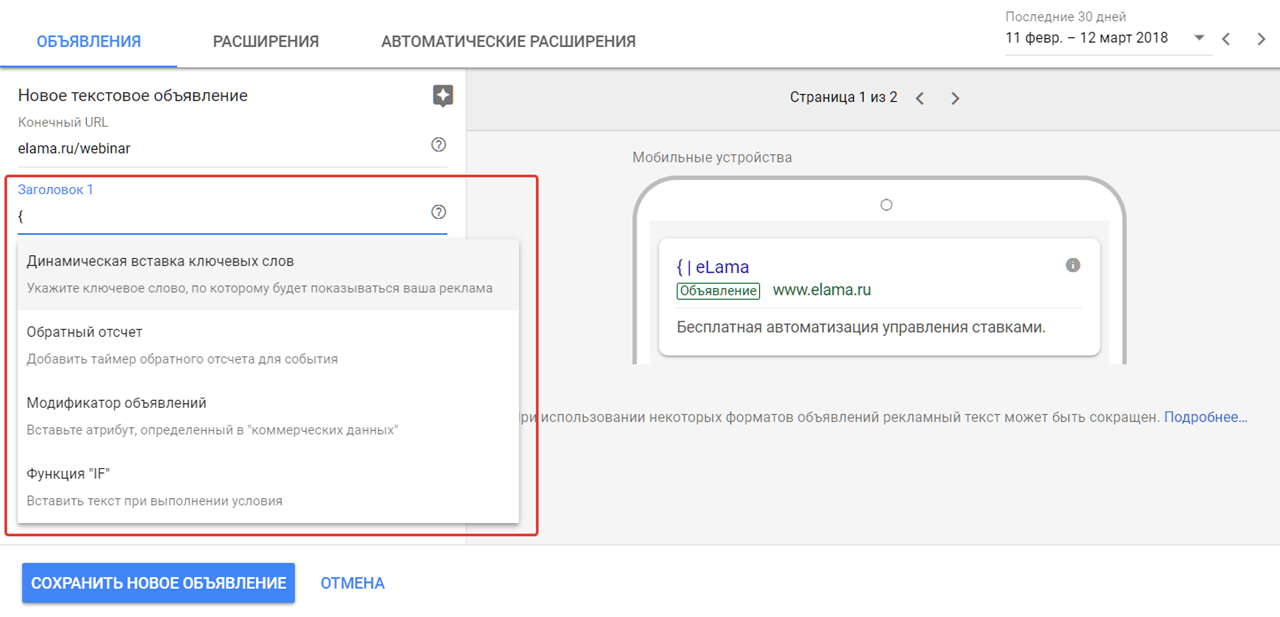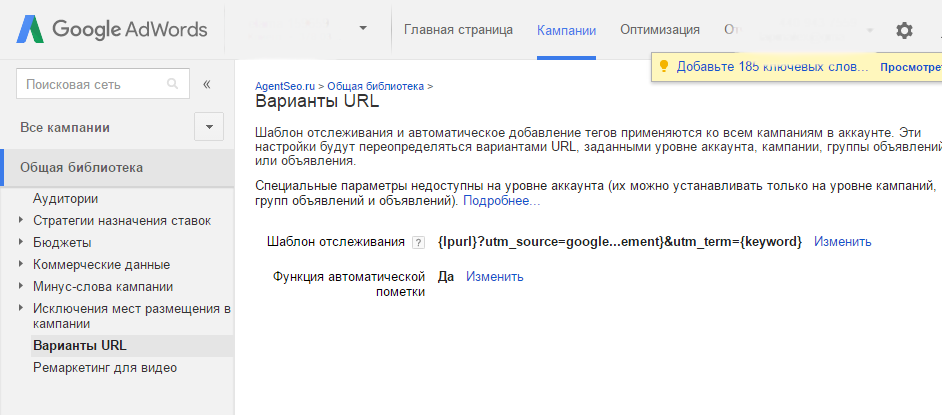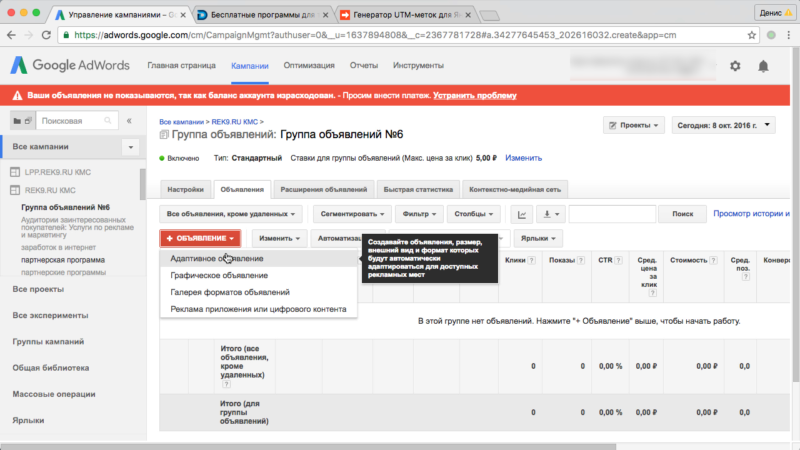Зачем нужен МСС аккаунт Гугл Эдвордс? Создать мсс адвордс
My Client Center Adwords | Monster Context
Зачем нужен МСС аккаунт?
В этом видеоуроке я хочу рассказать о том, как создать свой МСС аккаунт за несколько минут. И пару слов, зачем нужен МСС аккаунт? МСС аккаунт необходим тем, кому необходимо следить сразу за 5-10, или более аккаунтами в AdWords одновременно. Чаще всего это агентства контекстной рекламы и продвинутые бизнесмены, у которых есть несколько бизнесов и им необходимо вести каждую тематику в отдельном аккаунте.
Как создать МСС?
- У вас новый аккаунт Google, на котором не запускался AdWords
- У вас аккаунт Google, где вы уже запускали хотя бы один раз AdWords и теперь хотите сделать его МСС

 MCC аккаунт или My Client Center в Adwords — Как создать МСС
MCC аккаунт или My Client Center в Adwords — Как создать МССПервый вариант. У вас новый аккаунт Google, на котором не запускался AdWords никогда. Если у вас никогда не было аккаунта AdWords на этом аккаунте и вы хотите сделать МСС, то здесь все просто. Вы вбиваете в гугл my.client.center и первая же ссылка – это Google AdWords – My Client Center.
Открываете ее и нажимаете «зарегистрироваться». Далее вы создаете аккаунт Google. «У меня есть адрес и пароль, которые я использую в таких сервисах Google, как:
Выбираете «Да, я хочу использовать текущий аккаунт Google» и вводите свой пароль и переходите.
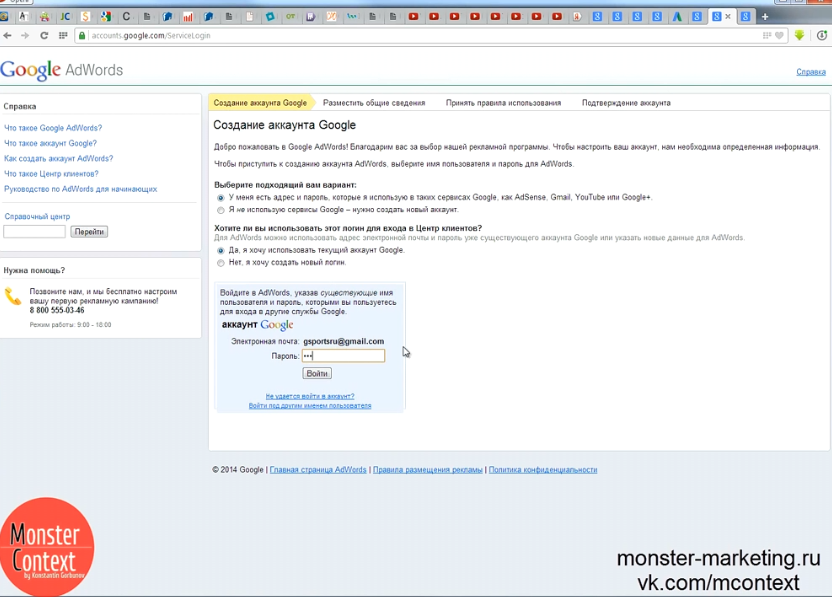
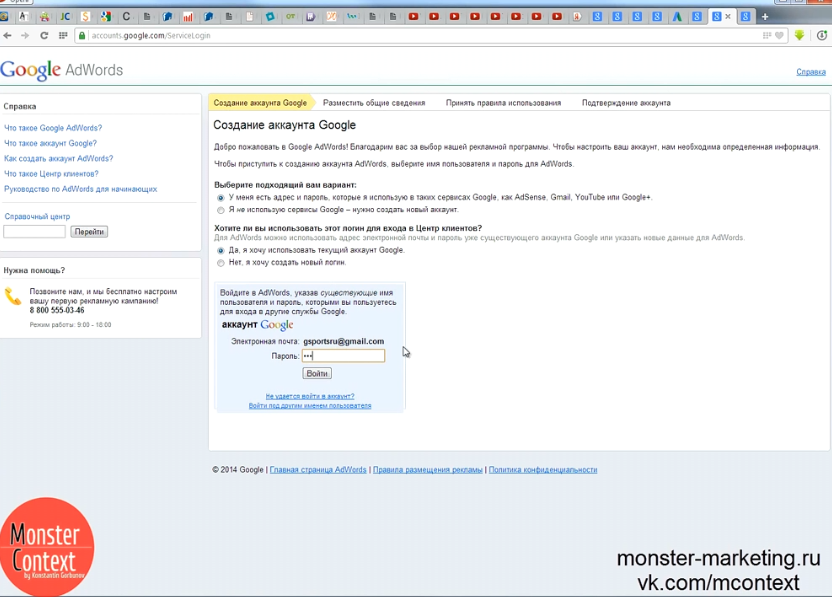
Но, если адрес электронной почты, тот, который вы указали, уже используется для входа в другой аккаунт AdWords, то у вас второй вариант — у вас аккаунт Google, где вы уже запускали хотя бы один раз AdWords и теперь хотите сделать его МСС.

 MCC аккаунт или My Client Center в Adwords — Адрес электронной почты уже используется
MCC аккаунт или My Client Center в Adwords — Адрес электронной почты уже используетсяСейчас я расскажу, как это можно сделать. Допустим, у нас есть аккаунт Google AdWords, да и вообще аккаунт Google — [email protected]. На этом аккаунте у нас есть обычный аккаунт Google AdWords.
Это мой общий аккаунт. У многих на таких аккаунтах подключены:
- Google диски
- Google календари
- You Tube
- и тому подобное
Хочется иметь доступ ко всему с одного аккаунта, в том числе к МСС, т.е. ко всем Google AdWords кампаниям на других аккаунтах. Первым делом мы создаем второй аккаунт Google .
Я это буду делать в дополнительном окне другого браузера. Почему мы создаем новый аккаунт? Вообще можно использовать любой Google+ аккаунт, главное, чтобы на нем не было AdWords аккаунтов. Например, у меня таких нет, у меня на всех аккаунтах есть AdWords, поэтому я просто создам новый аккаунт.
После заполнения профиля Google+ аккаунта, у нас появляется страница «взгляните на свой профиль со стороны».

 MCC аккаунт или My Client Center в Adwords — Страница Google аккаунта
MCC аккаунт или My Client Center в Adwords — Страница Google аккаунтаЕстественно, мы заполнять ничего особо сильно не будем, нам достаточно уже перейти в gmail. Вводим в поисковой строке браузера gmail.com, ждем, когда загрузится страница и переходим обратно в gsportsru. На основном аккаунте, на котором мы ходим сделать МСС, мы заходим в настройки AdWords, в настройки аккаунта.
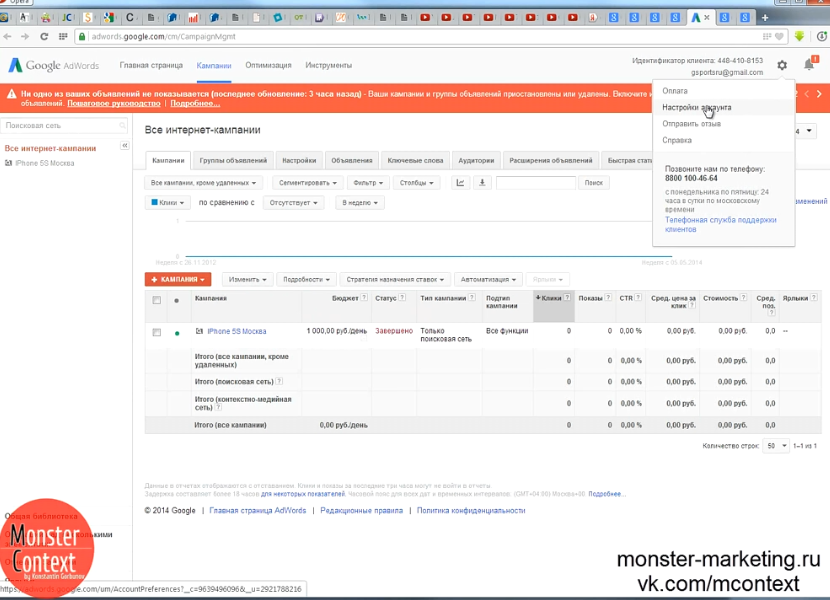
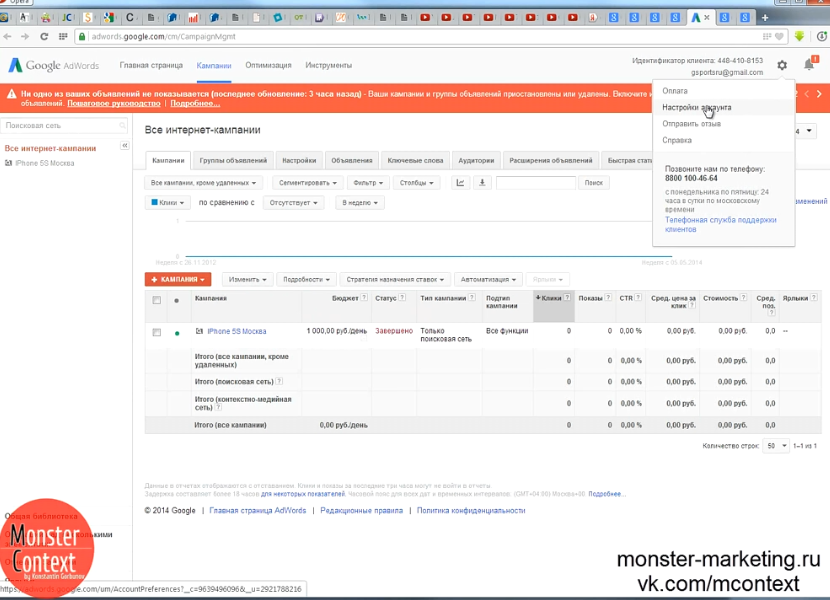 MCC аккаунт или My Client Center в Adwords — Заходим в настройки аккаунта
MCC аккаунт или My Client Center в Adwords — Заходим в настройки аккаунта
 MCC аккаунт или My Client Center в Adwords — Доступ к аккаунту
MCC аккаунт или My Client Center в Adwords — Доступ к аккаунтуОдновременно с этим открываем второй браузер и здесь видим письмо — «приглашение для совместного пользователя аккаунта AdWords» и принимаем приглашение. Нажимаем:
- у меня есть адрес и пароль
- я хочу использовать AdWords
Вводим пароль, который мы вводили при создании Google+ аккаунта.
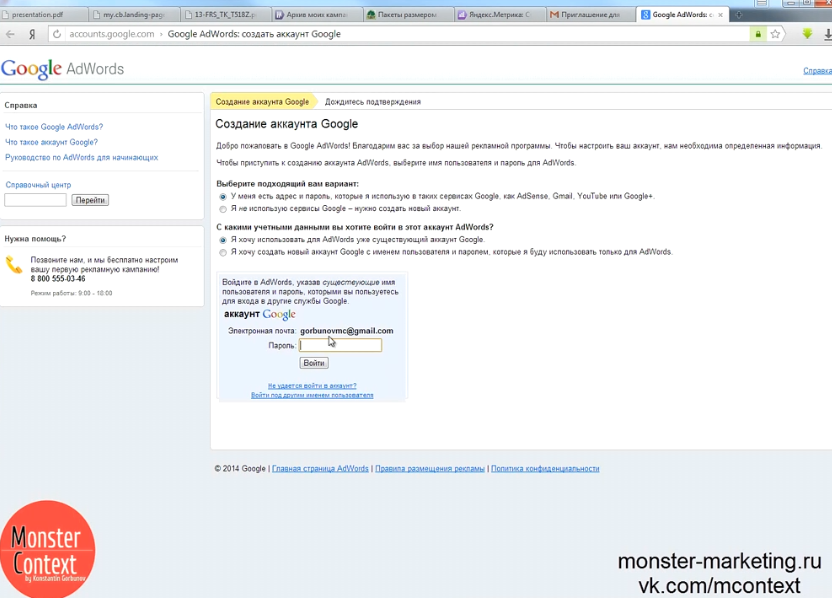
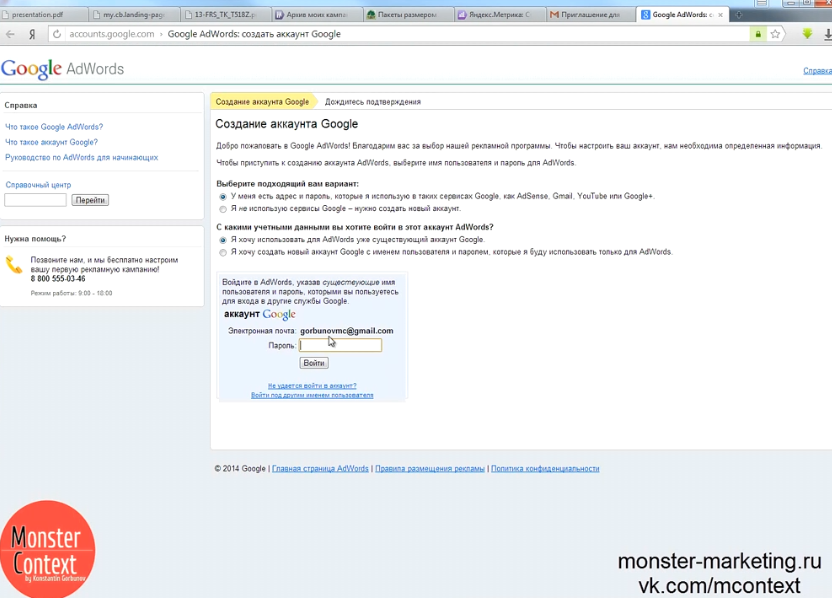 MCC аккаунт или My Client Center в Adwords — Создание аккаунта Google
MCC аккаунт или My Client Center в Adwords — Создание аккаунта GoogleПосле нажатия на кнопку «войти», мы попадаем на страницу, которая уведомляет нас о принятии приглашения и предлагает получать дополнительную помощь. По умолчанию галочки стоят, поэтому мы нажимаем просто «готово» и все.
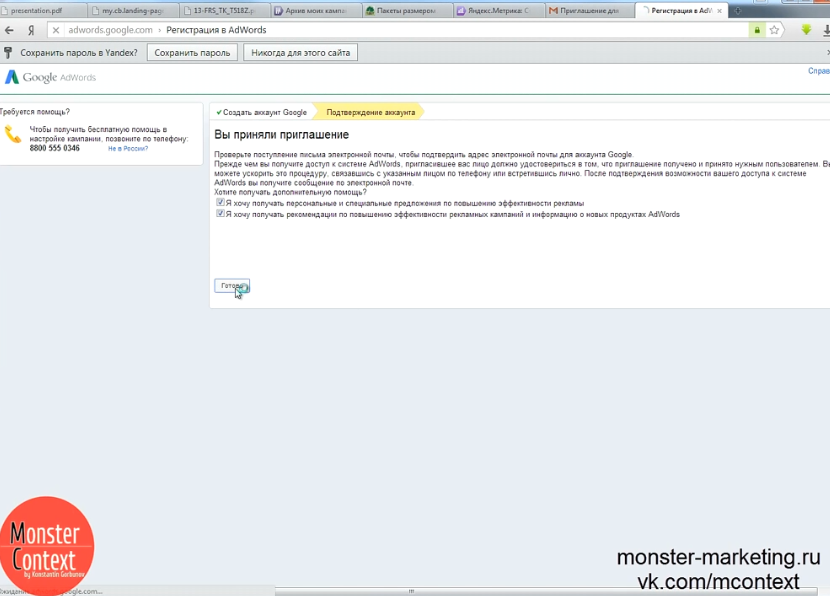
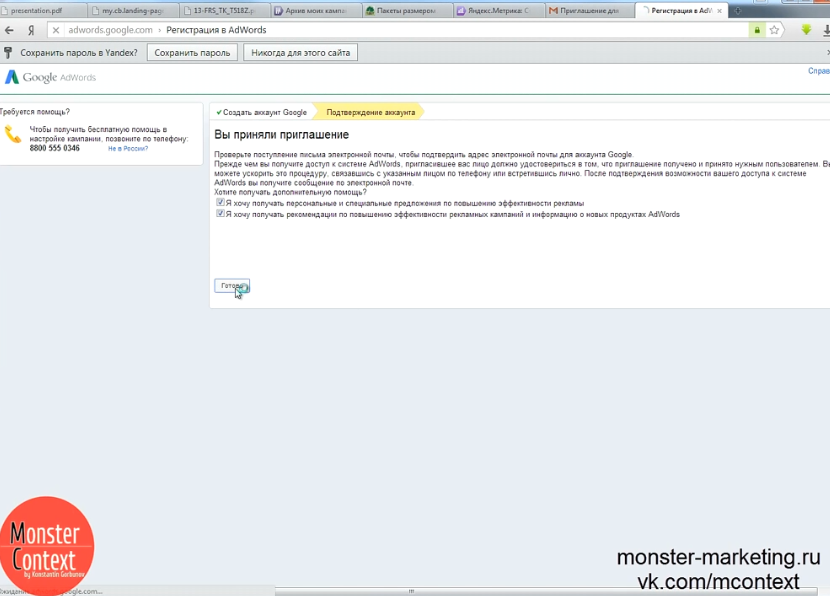 MCC аккаунт или My Client Center в Adwords — Принимаем приглашение для совместного пользователя аккаунта AdWords
MCC аккаунт или My Client Center в Adwords — Принимаем приглашение для совместного пользователя аккаунта AdWordsДалее перед нами появляется уведомление о том, что нам нужно подтвердить права доступа. Переходим обратно в аккаунт, где мы хотим сделать МСС, нажимаем F5 в AdWords и нажимаем «открыть доступ». Соглашаемся. И теперь у нас привязан еще один Google+ аккаунт к AdWords нашего аккаунта.


Переходим обратно в новосозданный наш Google AdWords аккаунт. Теперь тут появились рекламные кампании, которые были на нашем старом аккаунте.
Переходим в «настройки аккаунта», переходим в «доступ к аккаунту» и должны мы закрыть доступ к этому AdWords аккаунту для нашего старого Google+ аккаунта. Нажимаем:
- действие
- закрыть доступ
Сверху появляется «Доступ для [email protected] был закрыт».
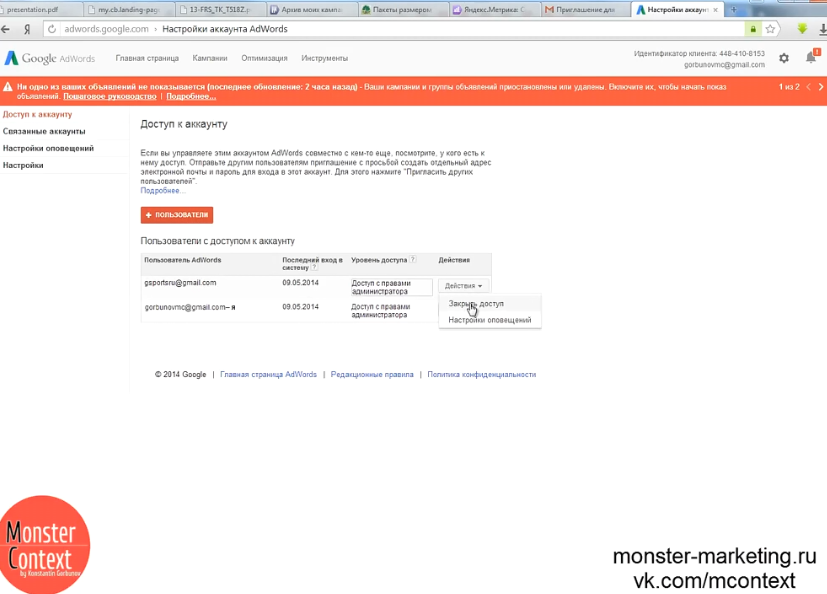
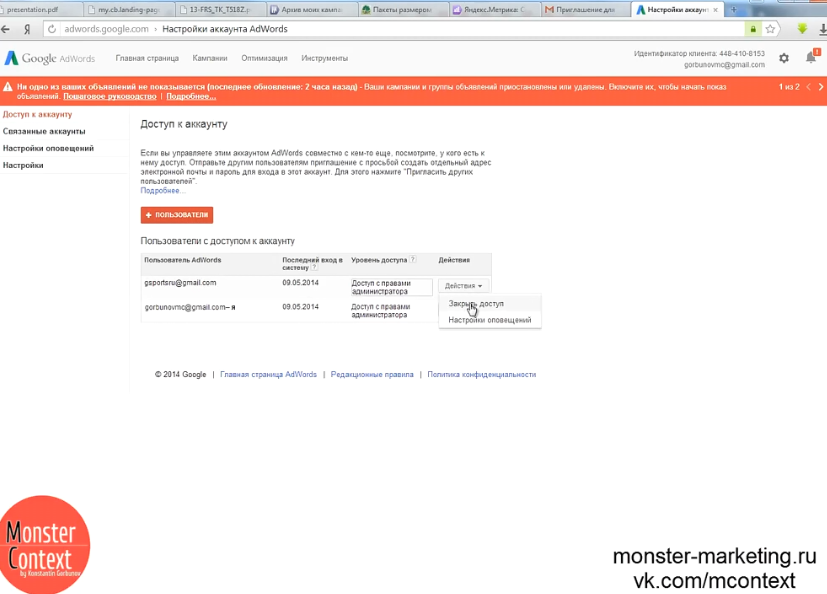
Переходим обратно в gsportsru, т.е. в наш аккаунт, который мы хотим сделать МСС, нажимаем F5и видим, что ничего сейчас уже здесь нет и это хорошо.
Теперь мы должны перейти по ссылке My Client Center, нажать:
- зарегистрироваться
- у меня есть адрес и пароль
- да, я хочу использовать текущий аккаунт Google
- вводим наш пароль от нашего Google+ аккаунт
- Нажимаем «войти».
Теперь мы продолжаем регистрироваться в МСС. Необходимо ввести название своего аккаунта, здесь подсказки все есть, его будут видеть все ваши клиенты, например, monster-context.
- «Выберите вариант»
- «использую Центр клиента преимущественно для управления аккаунтами других пользователей»
Советую использовать именно этот вариант. Выбираем постоянный часовой пояс – Российская Федерация, Москва и выбираю постоянную валюту для своего аккаунта – российский рубль. Нажимаю «продолжить».
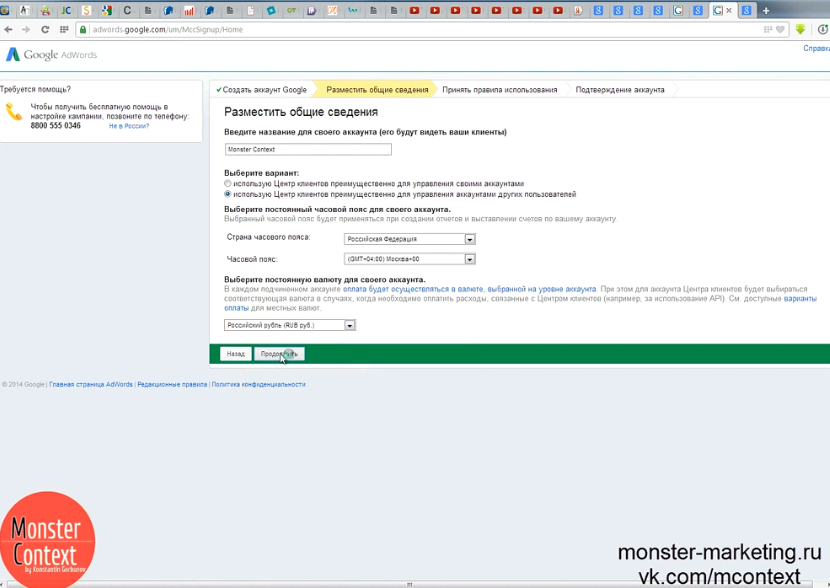
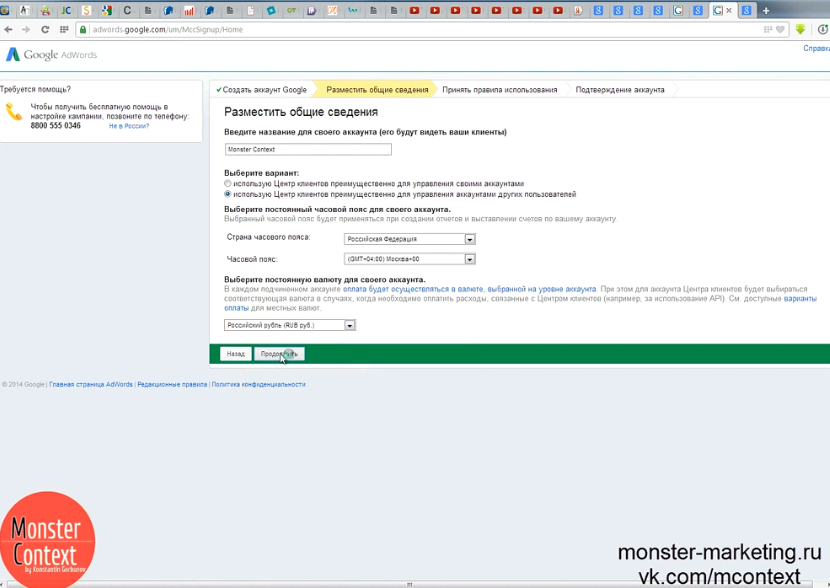 MCC аккаунт или My Client Center в Adwords — Регистрируемся в МСС
MCC аккаунт или My Client Center в Adwords — Регистрируемся в МССК сожалению, не могу ничего сказать по поводу использования в других странах МСС. Многие ребята рассказывают, что можно использовать другие валюты и они будут использованы без НДС, но так как другие аккаунты привязаны обычно через российский рубль, НДС они все равно облагаются, поэтому нет смысла особо ставить другие страны, которые не используют НДС и тому подобное.
Основные кнопки и возможности МСС аккаунта
Быстро пробежимся по основным кнопкам и возможностям МСС аккаунта. Самое важное, что здесь можно – это «создать аккаунт», AdWords, естественно, аккаунт. Очень быстро, за это и можно полюбить МСС.
Также можно:
- связать существующие аккаунты и создать ярлыки для того, чтобы упорядочить аккаунты
- подвести несколько аккаунтов под одного клиента, под одну тематику, т.е. сгруппировать аккаунты.
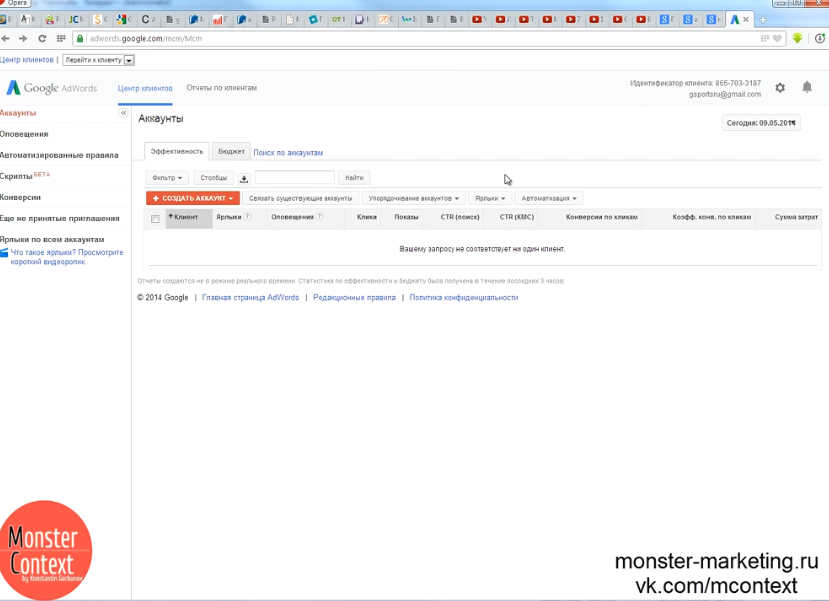
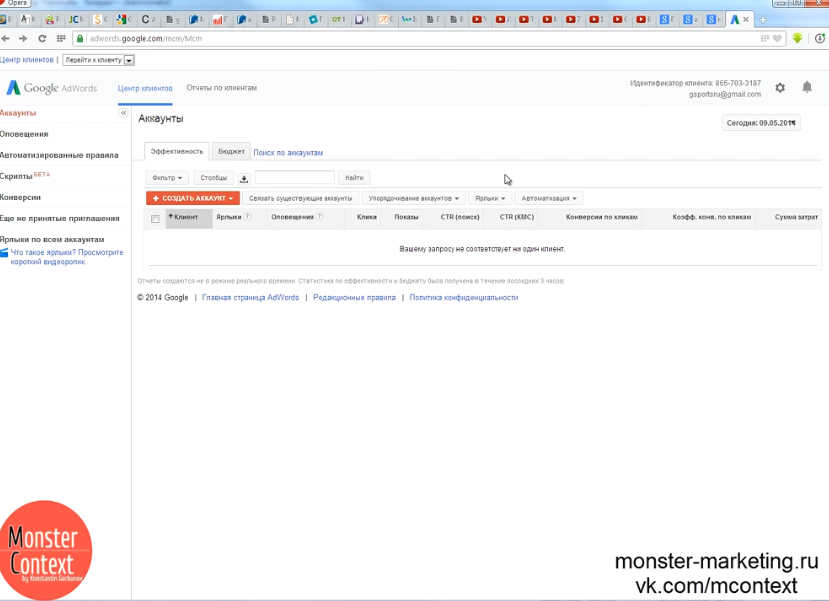 MCC аккаунт или My Client Center в Adwords — Аккаунты
MCC аккаунт или My Client Center в Adwords — АккаунтыОповещения и отчеты по клиентам
Также здесь есть очень удобные:
- оповещения
- отчеты по клиентамНачнем с создания аккаунта. Здесь все очень просто. Мы вводим:
- название аккаунта
- страну часового пояса
- часовой пояс
Это для, скорее, клиентов, обычно оставляется все по умолчанию. Ставится российский рубль. Такие галочки, как «персональные и специфические предложения и прочее не ставятся. Просто мы вводим какое-то название и нажимаем «создать аккаунт».
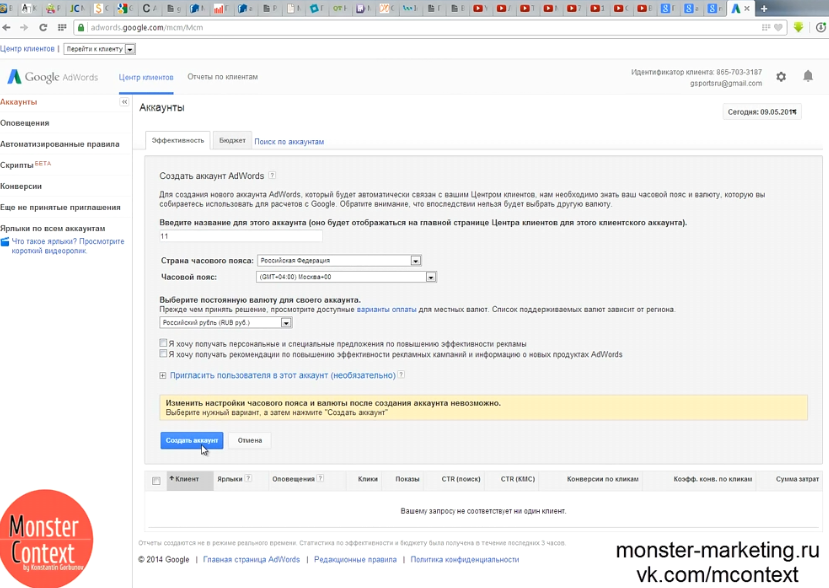
MCC аккаунт или My Client Center в Adwords — Создание аккаунта
Кнопка «связать существующие аккаунты»
Наверное, самая важная кнопка в МСС аккаунте и возможность – «связать существующие аккаунты». Для этого нам необходим идентификатор клиента. Я покажу на примере нашего старого аккаунта, с которого я перебросил. Это идентификатор клиента от моего нового Google аккаунта.
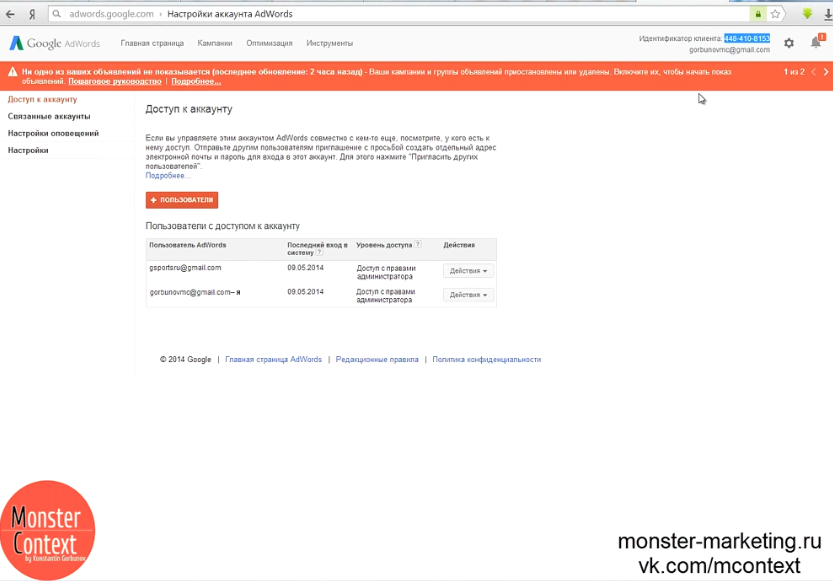
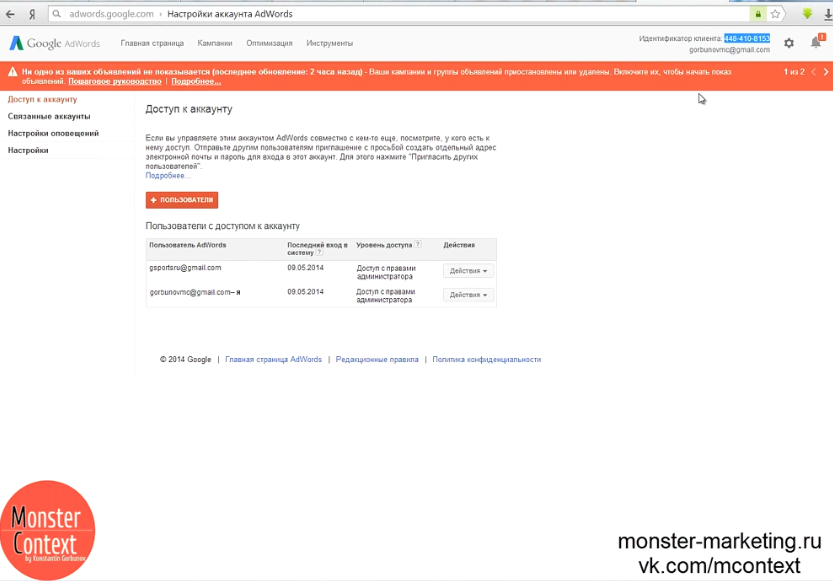 MCC аккаунт или My Client Center в Adwords — Идентификатор клиента
MCC аккаунт или My Client Center в Adwords — Идентификатор клиентаВвожу номер и нажимаю «продолжить».
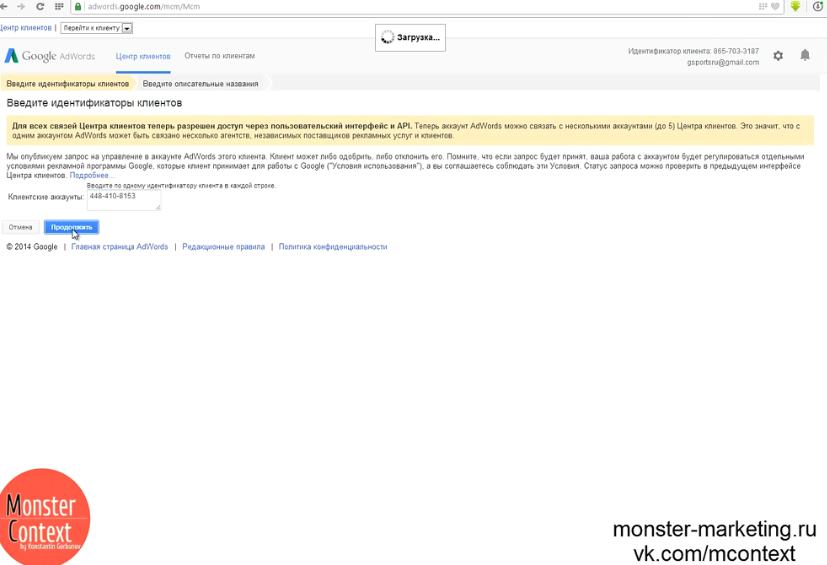
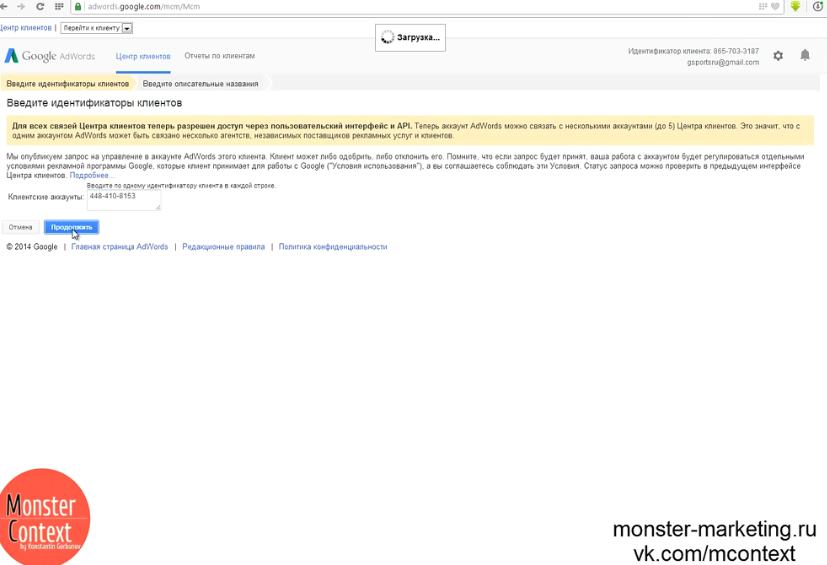 MCC аккаунт или My Client Center в Adwords — Вводим идентификатор клиента
MCC аккаунт или My Client Center в Adwords — Вводим идентификатор клиентаЗапрашиваю одобрение клиента. Отправляюсь на сторону клиента.
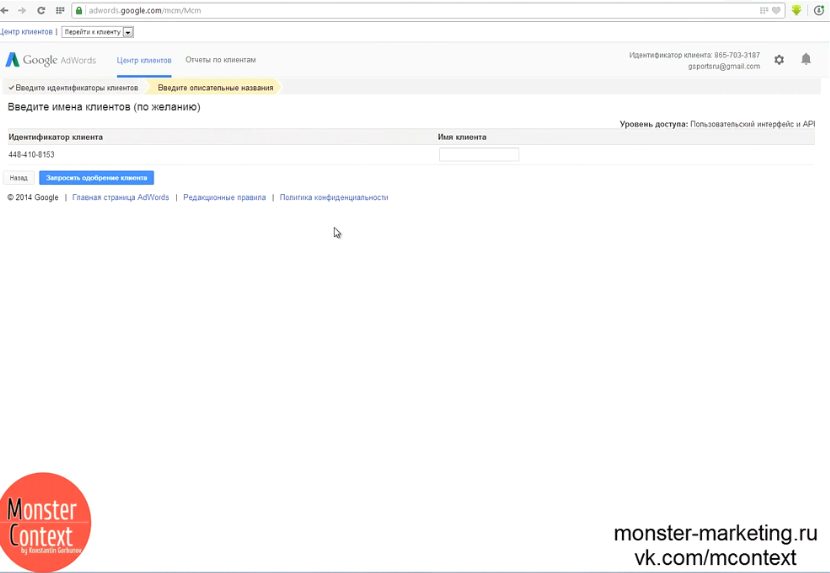
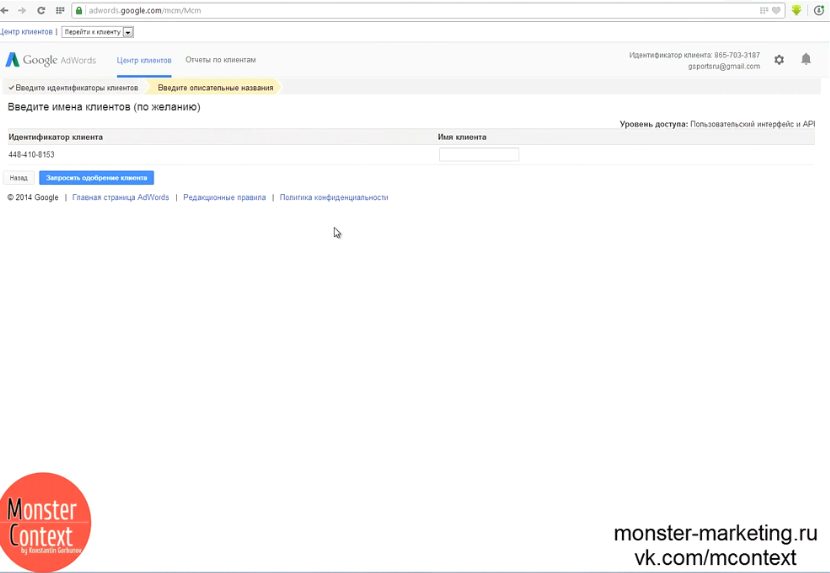 MCC аккаунт или My Client Center в Adwords — Запросить одобрение клиента
MCC аккаунт или My Client Center в Adwords — Запросить одобрение клиентаВсе на той же вкладке «доступ к аккаунту» я вижу «менеджеры клиентов» и нажимаю «принять запрос». Нажимаю «ок».

 MCC аккаунт или My Client Center в Adwords — Принять запрос
MCC аккаунт или My Client Center в Adwords — Принять запросТеперь у меня есть менеджер. Это мой основной аккаунт. Давайте, посмотрим. Вот он появился. Закинул еще один аккаунт сюда.
Здесь можно добавить ярлыки. «Создать новый ярлык»
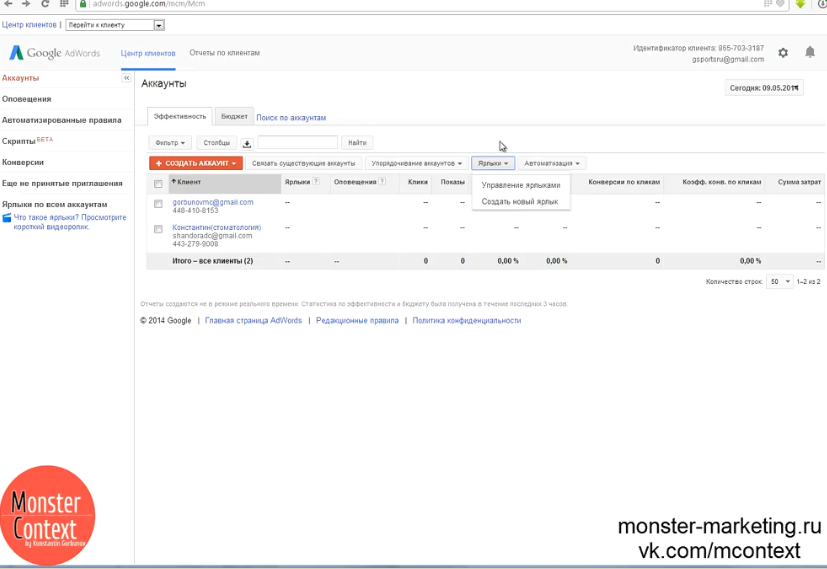
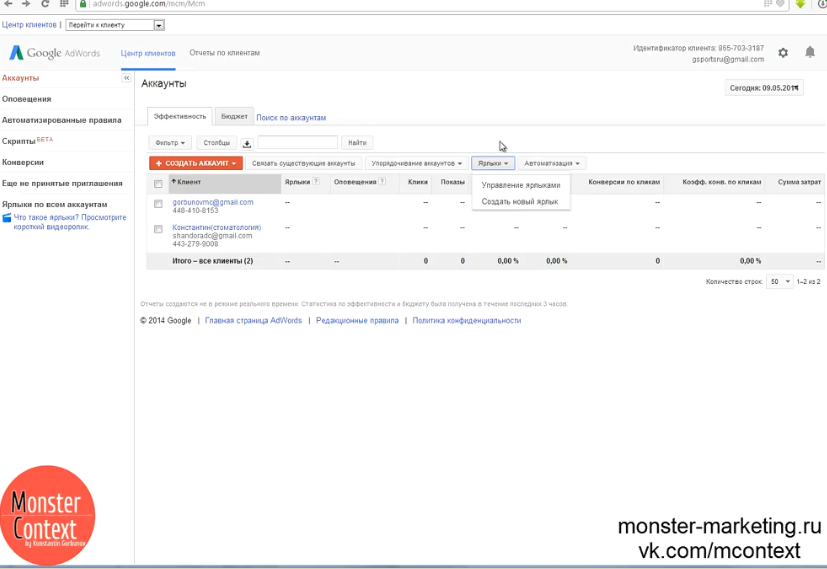 MCC аккаунт или My Client Center в Adwords — Создать новый ярлык
MCC аккаунт или My Client Center в Adwords — Создать новый ярлыкНапример, хочу их назвать «клиент 1». Сохраняю ярлык. Ставлю галочки на тех аккаунтах, которые хочу поставить под ярлык и нажимаю на тот, который мне необходим ярлык и их связываю одним ярлыком. Теперь я их могу сортировать ярлыками.
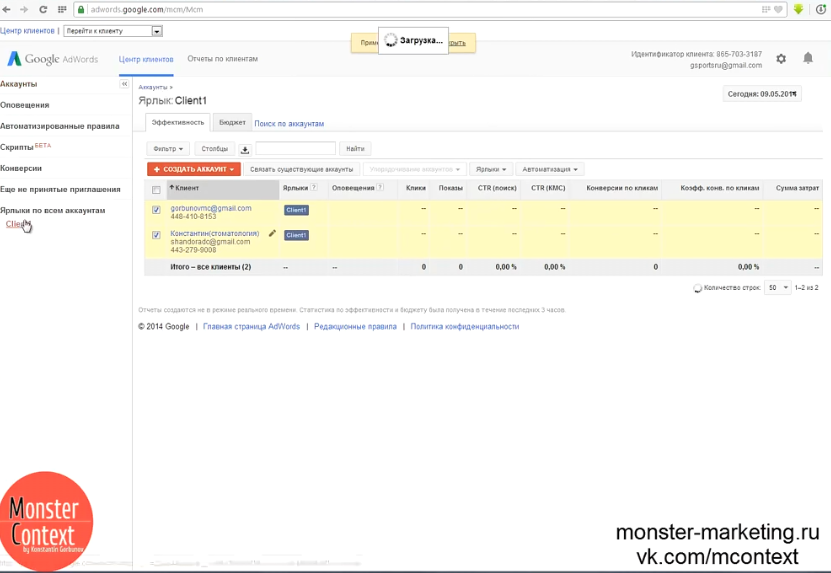
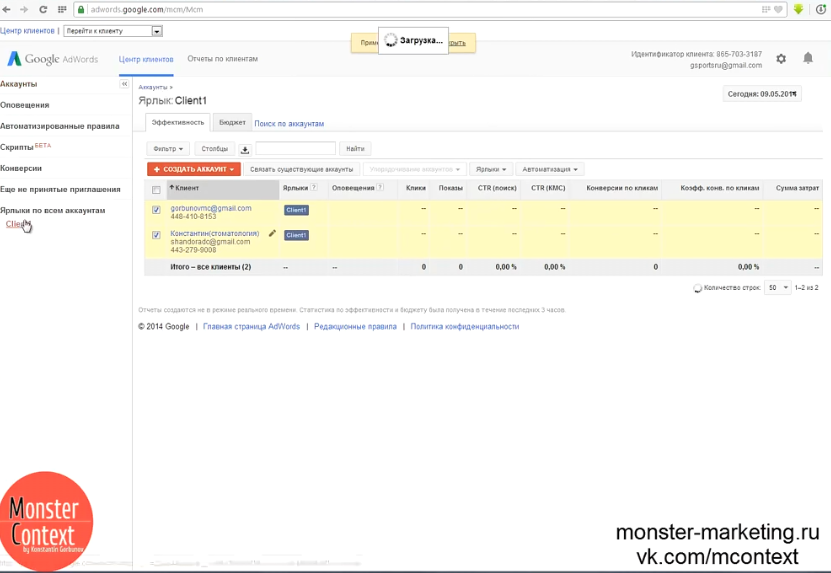 MCC аккаунт или My Client Center в Adwords — Связываем аккаунты под одним ярлыком
MCC аккаунт или My Client Center в Adwords — Связываем аккаунты под одним ярлыкомТакже здесь можно сделать определенные отчеты по клиентам, но так как у меня сейчас практически нет никакой информации, они у меня работать не будут. Также здесь очень удобные «оповещения». Деньги заканчиваются, пересекание ключевых фраз и тому подобное.
Также здесь очень удобно переходить между аккаунтами. Можно переходить сразу на тот аккаунт, который вам необходим.

 MCC аккаунт или My Client Center в Adwords — Переход между аккаунтами
MCC аккаунт или My Client Center в Adwords — Переход между аккаунтамиАвтоматизированные правила
И есть еще очень удобная вещь, называется «автоматизированные правила», но сейчас я их разбирать не буду. Здесь удобно работать с ценами на клик и ключевыми фразами. В итоге МСС работает как API для Google.
Здесь можно собрать полностью инструмент для ведения многих аккаунтов в Google AdWords . Одновременно можно сделать автоматизированные правила, смотреть все оповещения и создавать отчеты по клиентам.

 MCC аккаунт или My Client Center в Adwords — МСС
MCC аккаунт или My Client Center в Adwords — МССm-context.ru
Что такое МСС акканут Google Adwords и как его настроить?
Вопрос о важности МСС аккаунта наверняка станет актуальным в том случае если Вы только начинаете свое знакомство с Google Adwords или же хотите заниматься контекстной рекламой профессионально, настраивая ее на разные учетные записи. Так называемый My Client Center представляет собой общий личный кабинет, который включает в себя другие рекламные аккаунта Эдвордс. Мы убеждены в том, что вне зависимости от Ваших предпочтений и целей, которые Вы преследуете от настройки рекламы- МСС аккаунт должен быть в любом случае. Именно поэтому сегодня мы поговорим по данной теме наиболее подробно и разберем основы, чтобы Вы не допустили распространенных ошибок еще на старте. Также разберем пошагово, как зарегистрироваться в MCC и на что следует обратить внимание.
Как выглядит МСС аккаунт и почему он должен быть у Всех?
Если Вы уже знакомы с интерфейсом Эдвордс и самостоятельно регистрировались в данном сервисе, то Вы наверняка стали одним из того подавляющего большинства, кто допустил грубую ошибку. К счастью данная проблема решаема, если действовать еще до запуска кампании. Давайте разберем простой пример.Допустим есть два рекламодателя: Иван и Федор. У Ивана имеется МСС аккаунт и рекламная кампания зарегистрирована в нем. Федор же перешел по стандартной ссылке от Гугла и создал обыкновенный аккаунт. Что в итоге? Проходит определенное количество времени, реклама у обоих идет не важно и рекламодатели обращаются в агентство, чтобы настроить Google Adwords. Как вы думаете, какому рекламодателю будет сложнее вести рекламу?Ответ очевиден, более сложной ситуация будет у Федора. Почему так? Дело все в том, что в обычном аккаунте вся рекламная статистика, в том числе и отрицательная, будет храниться на нем и система будет пользоваться этими данными, не давая планомерного результата. В МСС аккаунте Ивана можно создать совершенно новую кампанию, не используя при этом старую статистику, следовательно вся работа пройдет заново, без учета негативных результатов.Мы рассмотрели только один из множества примеров достоинства My Client Center от Гугла. Давайте посмотрим на реальный агентский аккаунт изнутри и оценим воочию его преимущества.
 реальный МСС аккаунт Google Adwords
реальный МСС аккаунт Google AdwordsКак Вы можете заметить, МСС представляет собой главную учетную запись, к которой можно присоединять другие аккаунты Adwords, попутно настраивая на любой из них свои рекламные кампании. Для перехода между учетными записями не требуется заново вводить логин и пароль, все доступно напрямую. Это преимущество особенно приглянется тем, кто настраивает Эдвордс не для себя, а для своих клиентов. В последствии данный аккаунт можно перевести в разряд агентских и начать получать спонсорские отчисления. Рассмотрим интерфейс наиболее подробно:
- У Вас имеется идентификационный номер менеджера аккаунта. Этот идентификатор соответствует главной учетной записи, на которой находятся все остальные.
- Вы можете с легкостью перемещаться как между подключенными ранее аккаунтами, так и между рекламными кампаниями, лежащими на них.
- В правом углу расположен идентификационный номер выбранного аккаунта, на который осуществляется реклама. И если Вы читали пример выше, то тут должен был бы располагаться номер аккаунта у Ивана.
- Добавление новых кампаний можно производить непосредственно после выбора соответствующей учетной записи. Для этого необходимо нажать на кнопку. При желании можно просто скопировать старые кампании, с уже сделанными на них настройками и добавить только лишь другие ключевые фразы.
Таким образом использование “Клиентского центра” от Гугл позволяет решать массу задачь и значительно сокращает потраченное время на корректировку и доработку сразу нескольких кампаний.
Как зарегистрировать МСС аккаунт в Гугл Эдвордс?
Давайте перейдем от слов к делу и настроим реальный МСС аккаунт для нашего агентства. Для начала необходимо завести аккаунт в GMail. Вообще Эдвордс не требователен именно к данному почтовому сервису, однако лучше всего завести аккаунт именно на нем и при желании сделать переадресацию писем на любой другой почтовый ящик.Для создания почтового аккаунта с главной страницы Гугл нажимаем вход и выбираем создать аккаунт.
 Регистрация gmail ящика
Регистрация gmail ящикаПеред Вами откроется специальная форма стандартной регистрации. Необходимо ее заполнить, желательно максимально правдиво с указанием мобильного телефона. Дело в том, что эти данные автоматически потом будут указаны в качестве платежных в МСС аккаунте и Вам ничего не нужно будет менять.
 Регистрация почтового ящика gmail
Регистрация почтового ящика gmailПосле того как почтовый ящик готов, можно приступить к непосредственной регистрации MCC. Для этого переходим по ссылке, читаем информацию от Гугла и нажимаем “Зарегистрироваться”.
 Окно регистрации МСС аккаунта
Окно регистрации МСС аккаунтаПосле этого открывается непосредственная форма-анкета, где необходимо указать все интересующие систему данные. В качестве цели можно выбрать все что угодно. Если Вы возьмете цель управления аккаунтами других пользователей, то платежные данные для других аккаунтов не будут автоматически приписываться ко всем учетным записям внутри. Впрочем это не сильное различие и все это при желании можно поменять. Внимательнее будьте при настройке часового пояса и выбора страны с валютой. В Гугл Эдвордс будет потом невозможно сменить валюту, а часовой пояс можно будет сменить лишь 1 раз, при этом сам процесс займет до 2х недель. В конце страницы читаем правила и согласившись с ними нажимаем продолжить.
Если Все шаги сделаны правильно, то Вам MCC аккаунт готов, должно открыться следующее окно, в котором система попросит создать рекламное объявление.
 Готовый аккаунт
Готовый аккаунтGoogle Adwords просит оплату при регистрации. Что делать?
Стремление Гугла улучшить интерфейс и помочь Вам с настройкой, иногда выходит боком и не всегда дает желаемый результат. В ряде случаев при регистрации система станет просить Вас сразу же настроить все за 3 шага. Сначала Вы сделаете объявление, потом подберете ключевые фразы и проставите цены и все бы ничего, но в завершение робот попросит сразу же произвести оплату, чтобы завершить регистрацию.В этом случае паниковать не стоит. Необходимо сделать все так, как мы сейчас расскажем. Для начала убедитесь в том, что Вы находитесь в том аккаунте гугла, для которого регистрировался почтовый ящик. После этого переходим по этой ссылке регистрации и заполняем форму, с указанием почты, страны и часового пояса. Далее НЕ ПЕРЕХОДИМ по кнопке внизу, а кликаем на ссылку, указанную на скриншоте. Если Вы все правильно сделали, то МСС аккаунт откроется сразу же.
 Если Эдвордс просит оплату
Если Эдвордс просит оплатуЕсли у Вас все же возникли трудности при регистрации, то Вы можете задать вопрос нам и мы вместе решим эту проблему.
xn--b1agobnfyfd.xn--p1ai
Центр клиентов Google Adwords - подробный обзор
Приветствую вас, дорогие читатели моего блога. Вы работаете с несколькими аккаунтами в Гугл Эдвордс и до сих пор не знаете о существовании сервиса, который позволит экономить ваше драгоценное время? Значит, пора исправлять ситуацию и срочно знакомиться с крайне полезным инструментом. Центр клиентов google adwords сделает работу с множественными аккаунтами простой и понятной. А об особенностях и «фишках» этого сервиса вы узнаете, прочитав мой обзор.
Что такое центр клиентов
Центр клиентов (сокр. англ. MCC — My Client Centre) — это специальный аккаунт GA для управления несколькими учетными записями adwords.
Запустить рекламную кампанию в AdWords – это задача, которая по силам и новичку-директологу. Другой вопрос — будет ли эта кампания эффективна, или «первый блин комом». Если вы не имеете малейшего представления как управлять аккаунтом google и на старте показатели вашей рекламы оставляют желать лучшего, то при использовании стандартной гугл-учетки непривлекательная статистика закрепиться за ним на долгое время. Использовать сервис в будущем для создания рекламных кампаний для клиентов с подобной статистикой будет довольно сложно — доверить «горе-рекламщику» свои деньги никто не захочет. Избежать такую ситуацию поможет создание google mcc аккаунта.
Когда необходим
Google центр клиентов это незаменимый инструмент и в следующих случаях:
- Если вы прирожденный рекламный «гуру» и в вашем распоряжении десятки, а то и сотни уникальных учетных записей;
- Если ваш бизнес связан с маркетингом в поисковых системах, рекламой, автоматизацией ставок;
- Если вы периодически от своих друзей/коллег/знакомых получаете просьбы оказать помощь с настройкой рекламных кампаний.
Что вас ждет, если вы пренебрежете возможностями единого входа Google и продолжите использовать множество стандартных аккаунтов? Ваша работа превратится в настоящую рутину — появится необходимость в хранении десятка разных доступов и постоянных «перезаходов» в сервис, даже если используете менеджер паролей например KeePass. И напротив, при наличии единого входа управлять AdWords станет проще — создание, удаление и изменение стандартных рекламных аккаунтов будет происходить в два клика.
Плюсы
Прочитав все вышесказанное, наверняка в общих чертах вы уже поняли для чего нужен mcc google adwords. Разберем возможности сервиса более подробно.
Упрощенный доступ
- Все аккаунты, которыми вы управляете, будут иметь один логин для доступа.
- Рекламные кампании из всех рабочих «учеток» всегда «под рукой» — управление в mcc гугл (коррекция бюджета, запуск и приостановка) происходит через единый интерфейс.
- У вас появится возможность создания подчиненных аккаунтов, их настройки и установки к ним прав доступа.
Анализ эффективности
- В google mcc вы будете видеть, какие ключевые слова имеют максимальную эффективность, и показатели какого аккаунта выше.
- Создание отчетов с регулярной рассылкой позволит вам и вашим клиентам быть в курсе состояния текущих рекламных кампаний.
- Единый код отслеживания конверсий позволяет не только получать подробные отчеты с высокой точностью, но и делать загрузку собственного сайта более быстрой.
Работа со счетами
- Производить оплату по расходам на рекламу одновременно нескольких аккаунтов в центре клиентов просто, поскольку создается всего один счет.
- Вкладка «Бюджет», расположенная в единой панели инструментов, сделает возможным отслеживать расходы и своевременно пополнять баланс аккаунта.
Как сделать MCC
Если вы решились опробовать работу сервиса, то первый вопрос, который у вас должен возникнуть: «Как сделать аккаунт mcc в гугл?» На самом деле весь процесс займет не больше 10 минут.
Регистрация управляющего аккаунта происходит по ссылке https://www.google.ru/intl/ru/adwords/myclientcenter/. Здесь вам предстоит указать электронную почту, которая ранее не была прикреплена к сервису AdWords. Далее вводим/выбираем следующие данные:
- название;
- основное предназначение аккаунта;
- страна и часовой пояс;
- используемая для расчетов валюта;
После принятия условий использования и подтверждения электронной почты, вы сможете приступить к непосредственной работе в своем Центре клиентов.
Выводы
Mcc google – действительно полезный инструмент в руках любого человека, имеющего отношение к рекламе. Его использование дает свободу и дарит драгоценное время, которое можно потратить с пользой, а не на рутинные действия.
Дорогие читатели, хочу сказать Вам «спасибо» за то что до конца прочитали мой обзор. Искренне надеюсь, что информация была вам полезна, и в дальнейшем вы не раз вернетесь в мой блог. Подписывайтесь на обновления и рекомендуйте своим друзьям!
kalaganov5.ru
Пошаговый алгоритм создания MCC-аккаунта Google Adwords
Пошаговый алгоритм создания МСС-аккаунта в Google Adwords
Гугл Эдвордс – вторая крупная система контекстной рекламы на просторе СНГ. Почти половина жителей России использует для поиска необходимой информации Google. Но большинство рекламодателей мыслят очень инертно и не рассматривают Адвордс как дополнительный канал для привлечения клиентов. Именно из-за сильно меньшего числа рекламодателей, клики там намного дешевле чем в сильно перегретом Яндекс.Директе.
В этой статье я расскажу вам о том, как пошагово создать МСС-аккаунт, который даст возможность управление несколькими клиентскими аккаунтами. Это будет очень полезно вам, особенно если вы занимаетесь настройкой контекстной рекламы профессионально.
Само создание МСС-аккаунта Adwords
МСС-аккаунт позволяет управлять сразу несколькими обычными аккаунтами Adwords (как Бизнес-Менеджер в Facebook)

1. Заводим новый аккаунт Google (Обязательно!)
2. Заходим по адресу:
https://www.google.com/intl/ru/adwords/myclientcenter/
3. Жмем «Зарегистрироваться»:

4. Открывается новое окно. Заполняем параметры:

5. В конце страницы жмем «Сохранить и продолжить»:

6. Сейчас мы уже создали МСС-аккаунт. Теперь нам надо добавить сюда аккаунт Adwords.
7. Для этого жмем «+ Аккаунт»:

8. Жмем «Связать с существующими аккаунтами»:

9. Заходим в аккаунт Adwords (тот аккаунт, который мы хотим прикрепить к МСС-аккаунту!) и копируем ИДЕНТИФИКАТОР аккаунта:

10. Копируем в строку ИДЕНТИФИКАТОР аккаунта Adwords и жмем «Продолжить»:

11. Вписываем значение и жмем «Запросить разрешение»:

12. Готово! Вы создали МСС-аккаунт и запросили доступ к чужому аккаунту Adwords!
Теперь владелец аккаунта Adwords должен подтвердить доступ к нему, после чего вы сможете управлять им.
www.abakalov.ru
My Client Center Adwords | Monster Context
Зачем нужен МСС аккаунт?
В этом видеоуроке я хочу рассказать о том, как создать свой МСС аккаунт за несколько минут. И пару слов, зачем нужен МСС аккаунт? МСС аккаунт необходим тем, кому необходимо следить сразу за 5-10, или более аккаунтами в AdWords одновременно. Чаще всего это агентства контекстной рекламы и продвинутые бизнесмены, у которых есть несколько бизнесов и им необходимо вести каждую тематику в отдельном аккаунте.
Как создать МСС?
- У вас новый аккаунт Google, на котором не запускался AdWords
- У вас аккаунт Google, где вы уже запускали хотя бы один раз AdWords и теперь хотите сделать его МСС

 MCC аккаунт или My Client Center в Adwords — Как создать МСС
MCC аккаунт или My Client Center в Adwords — Как создать МССПервый вариант. У вас новый аккаунт Google, на котором не запускался AdWords никогда. Если у вас никогда не было аккаунта AdWords на этом аккаунте и вы хотите сделать МСС, то здесь все просто. Вы вбиваете в гугл my.client.center и первая же ссылка – это Google AdWords – My Client Center.
Открываете ее и нажимаете «зарегистрироваться». Далее вы создаете аккаунт Google. «У меня есть адрес и пароль, которые я использую в таких сервисах Google, как:
Выбираете «Да, я хочу использовать текущий аккаунт Google» и вводите свой пароль и переходите.
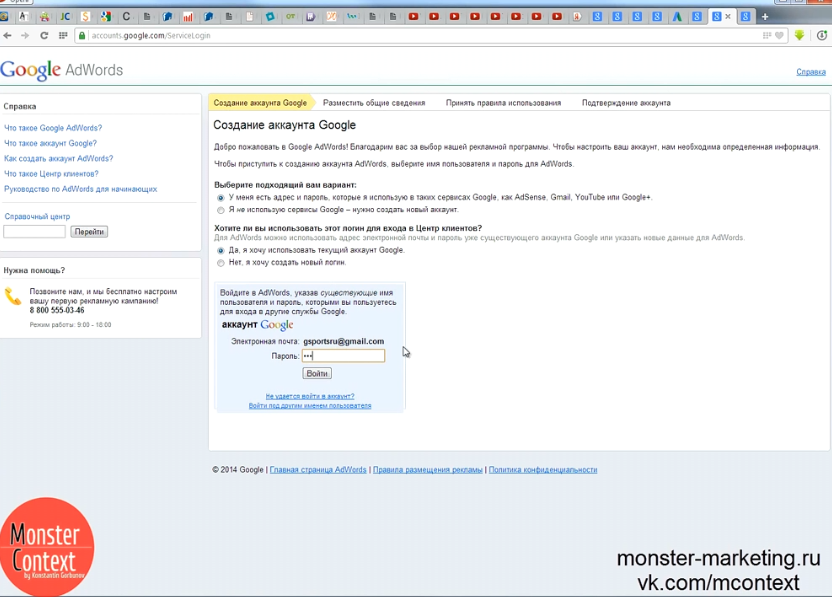
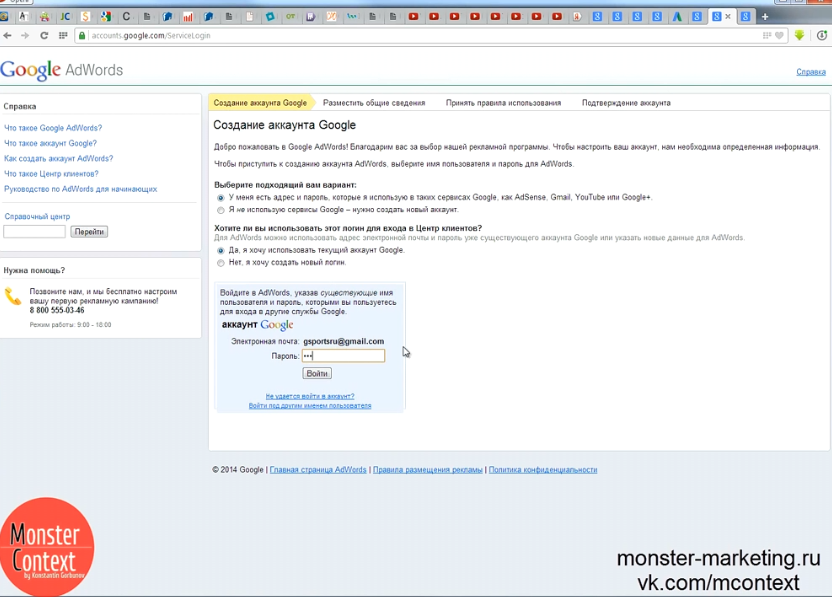 MCC аккаунт или My Client Center в Adwords — Создание аккаунта Google
MCC аккаунт или My Client Center в Adwords — Создание аккаунта GoogleНо, если адрес электронной почты, тот, который вы указали, уже используется для входа в другой аккаунт AdWords, то у вас второй вариант — у вас аккаунт Google, где вы уже запускали хотя бы один раз AdWords и теперь хотите сделать его МСС.

 MCC аккаунт или My Client Center в Adwords — Адрес электронной почты уже используется
MCC аккаунт или My Client Center в Adwords — Адрес электронной почты уже используетсяСейчас я расскажу, как это можно сделать. Допустим, у нас есть аккаунт Google AdWords, да и вообще аккаунт Google — [email protected]. На этом аккаунте у нас есть обычный аккаунт Google AdWords.
Это мой общий аккаунт. У многих на таких аккаунтах подключены:
- Google диски
- Google календари
- You Tube
- и тому подобное
Хочется иметь доступ ко всему с одного аккаунта, в том числе к МСС, т.е. ко всем Google AdWords кампаниям на других аккаунтах. Первым делом мы создаем второй аккаунт Google .
Я это буду делать в дополнительном окне другого браузера. Почему мы создаем новый аккаунт? Вообще можно использовать любой Google+ аккаунт, главное, чтобы на нем не было AdWords аккаунтов. Например, у меня таких нет, у меня на всех аккаунтах есть AdWords, поэтому я просто создам новый аккаунт.
После заполнения профиля Google+ аккаунта, у нас появляется страница «взгляните на свой профиль со стороны».

 MCC аккаунт или My Client Center в Adwords — Страница Google аккаунта
MCC аккаунт или My Client Center в Adwords — Страница Google аккаунтаЕстественно, мы заполнять ничего особо сильно не будем, нам достаточно уже перейти в gmail. Вводим в поисковой строке браузера gmail.com, ждем, когда загрузится страница и переходим обратно в gsportsru. На основном аккаунте, на котором мы ходим сделать МСС, мы заходим в настройки AdWords, в настройки аккаунта.
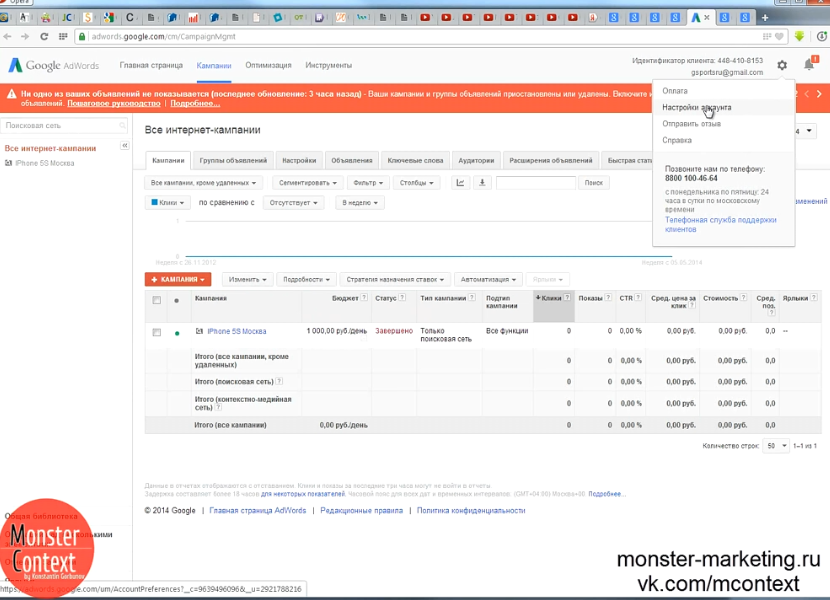
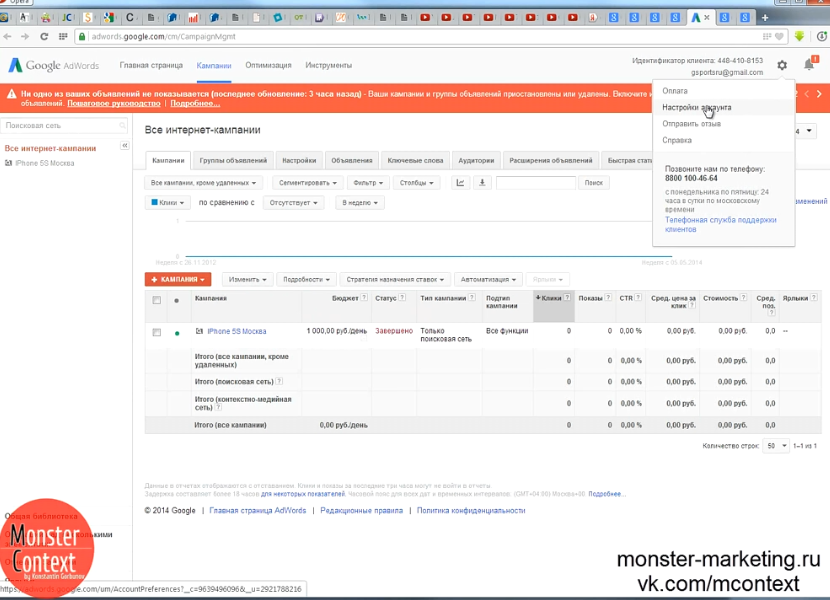 MCC аккаунт или My Client Center в Adwords — Заходим в настройки аккаунта
MCC аккаунт или My Client Center в Adwords — Заходим в настройки аккаунтаИ заходим в «доступ к аккаунту». Добавляем сюда дополнительно пользователя. Пользователя, которого мы дополнительно создали. Прописываем электронный адрес и делаем «доступ с правами администратора» и нажимаем «отправить приглашение».

 MCC аккаунт или My Client Center в Adwords — Доступ к аккаунту
MCC аккаунт или My Client Center в Adwords — Доступ к аккаунтуОдновременно с этим открываем второй браузер и здесь видим письмо — «приглашение для совместного пользователя аккаунта AdWords» и принимаем приглашение. Нажимаем:
- у меня есть адрес и пароль
- я хочу использовать AdWords
Вводим пароль, который мы вводили при создании Google+ аккаунта.
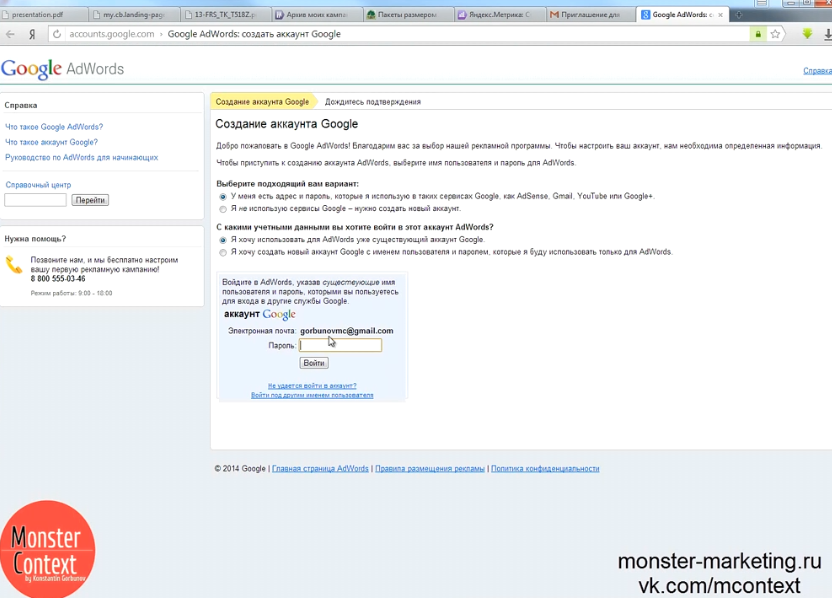
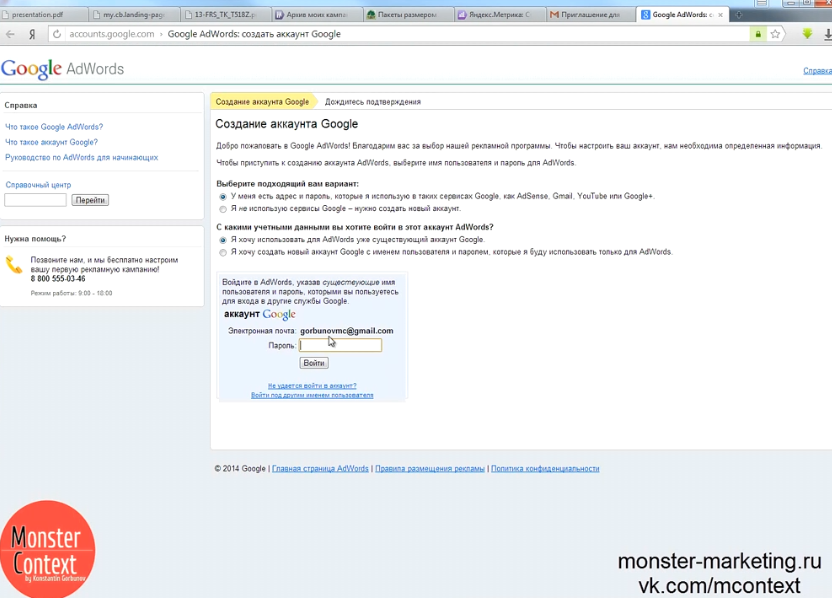 MCC аккаунт или My Client Center в Adwords — Создание аккаунта Google
MCC аккаунт или My Client Center в Adwords — Создание аккаунта GoogleПосле нажатия на кнопку «войти», мы попадаем на страницу, которая уведомляет нас о принятии приглашения и предлагает получать дополнительную помощь. По умолчанию галочки стоят, поэтому мы нажимаем просто «готово» и все.
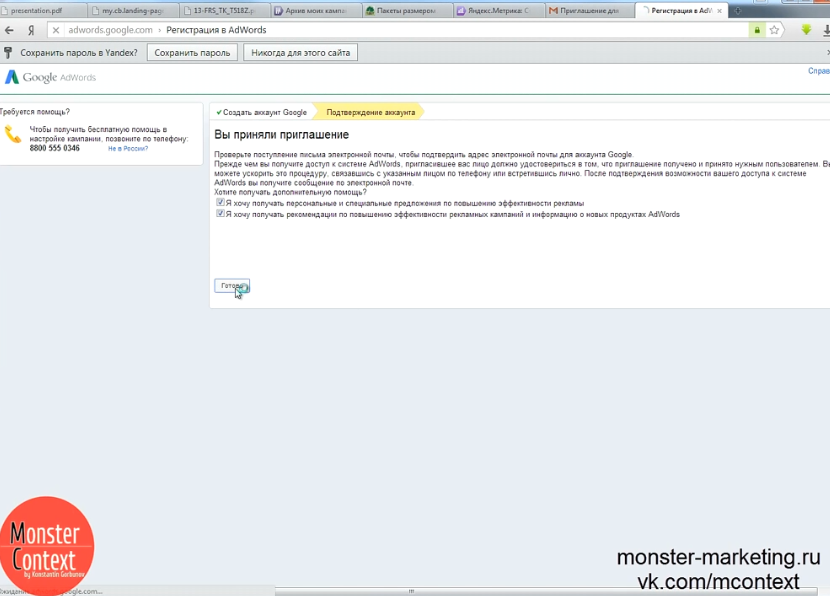
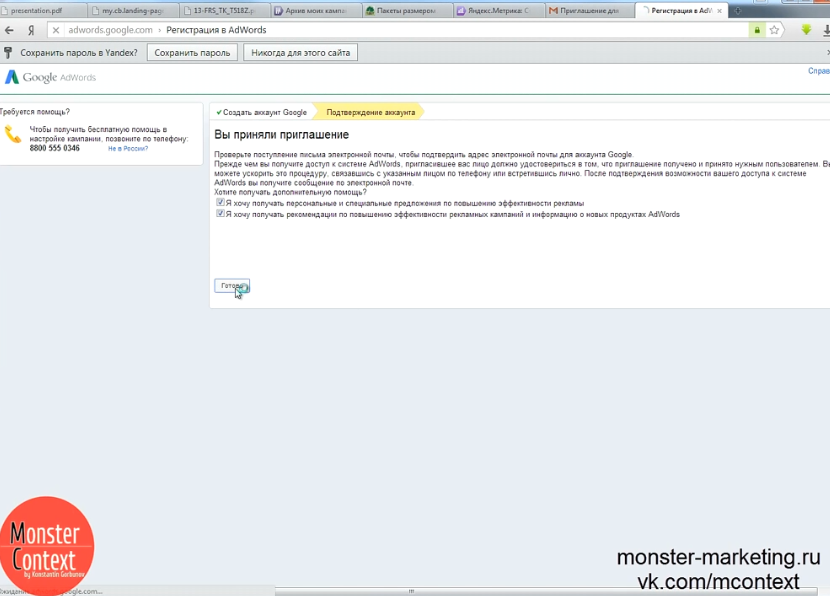 MCC аккаунт или My Client Center в Adwords — Принимаем приглашение для совместного пользователя аккаунта AdWords
MCC аккаунт или My Client Center в Adwords — Принимаем приглашение для совместного пользователя аккаунта AdWordsДалее перед нами появляется уведомление о том, что нам нужно подтвердить права доступа. Переходим обратно в аккаунт, где мы хотим сделать МСС, нажимаем F5 в AdWords и нажимаем «открыть доступ». Соглашаемся. И теперь у нас привязан еще один Google+ аккаунт к AdWords нашего аккаунта.

 MCC аккаунт или My Client Center в Adwords — Подтверждаем доступ к аккаунту
MCC аккаунт или My Client Center в Adwords — Подтверждаем доступ к аккаунтуПереходим обратно в новосозданный наш Google AdWords аккаунт. Теперь тут появились рекламные кампании, которые были на нашем старом аккаунте.
Переходим в «настройки аккаунта», переходим в «доступ к аккаунту» и должны мы закрыть доступ к этому AdWords аккаунту для нашего старого Google+ аккаунта. Нажимаем:
- действие
- закрыть доступ
Сверху появляется «Доступ для [email protected] был закрыт».
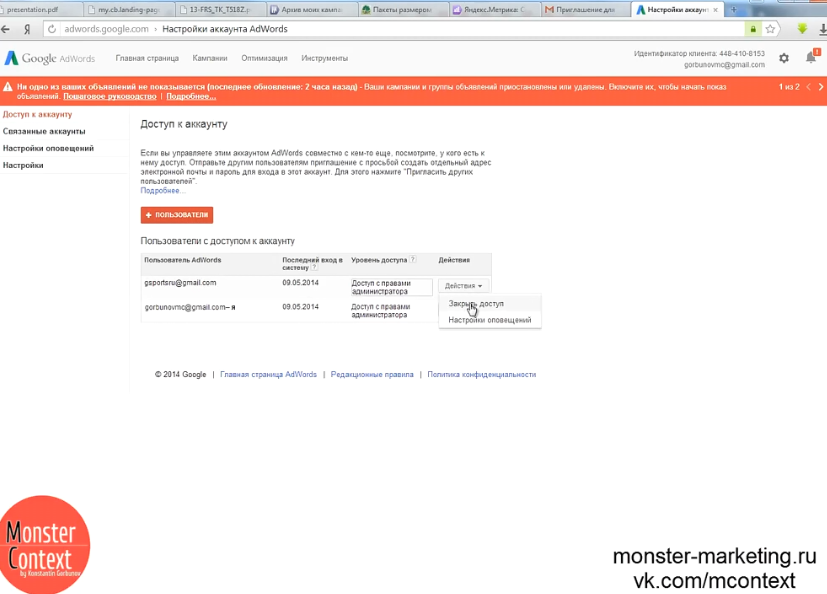
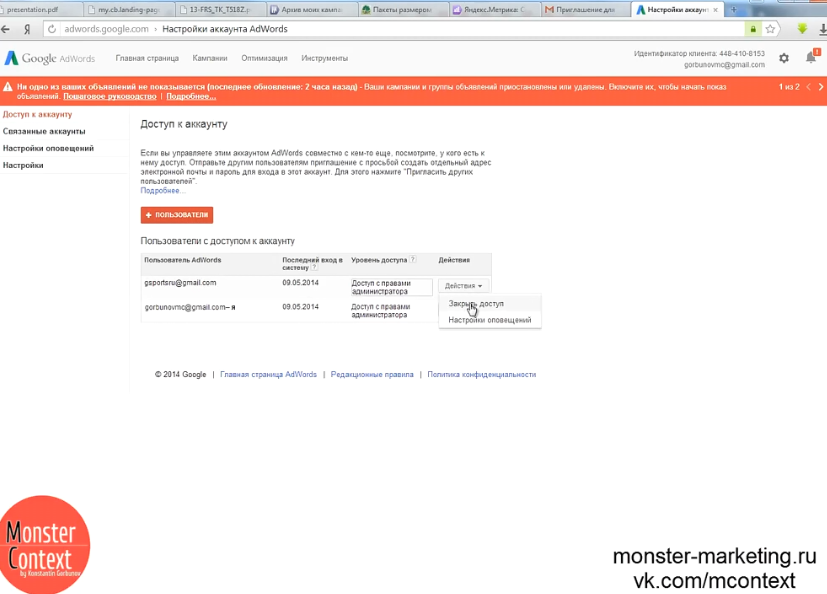 MCC аккаунт или My Client Center в Adwords — Закрываем доступ к AdWords аккаунту для нашего старого Google+ аккаунта
MCC аккаунт или My Client Center в Adwords — Закрываем доступ к AdWords аккаунту для нашего старого Google+ аккаунтаПереходим обратно в gsportsru, т.е. в наш аккаунт, который мы хотим сделать МСС, нажимаем F5и видим, что ничего сейчас уже здесь нет и это хорошо.
Теперь мы должны перейти по ссылке My Client Center, нажать:
- зарегистрироваться
- у меня есть адрес и пароль
- да, я хочу использовать текущий аккаунт Google
- вводим наш пароль от нашего Google+ аккаунт
- Нажимаем «войти».
Теперь мы продолжаем регистрироваться в МСС. Необходимо ввести название своего аккаунта, здесь подсказки все есть, его будут видеть все ваши клиенты, например, monster-context.
- «Выберите вариант»
- «использую Центр клиента преимущественно для управления аккаунтами других пользователей»
Советую использовать именно этот вариант. Выбираем постоянный часовой пояс – Российская Федерация, Москва и выбираю постоянную валюту для своего аккаунта – российский рубль. Нажимаю «продолжить».
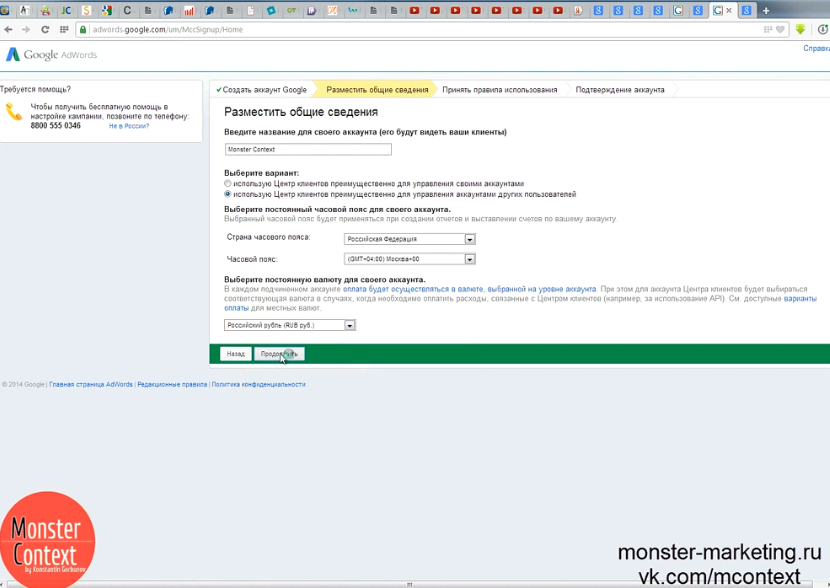
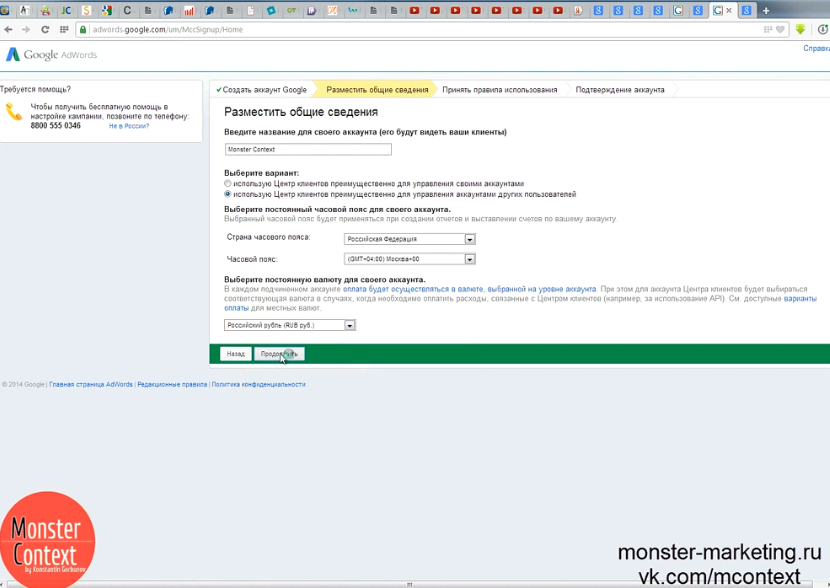 MCC аккаунт или My Client Center в Adwords — Регистрируемся в МСС
MCC аккаунт или My Client Center в Adwords — Регистрируемся в МССК сожалению, не могу ничего сказать по поводу использования в других странах МСС. Многие ребята рассказывают, что можно использовать другие валюты и они будут использованы без НДС, но так как другие аккаунты привязаны обычно через российский рубль, НДС они все равно облагаются, поэтому нет смысла особо ставить другие страны, которые не используют НДС и тому подобное.
Основные кнопки и возможности МСС аккаунта
Быстро пробежимся по основным кнопкам и возможностям МСС аккаунта. Самое важное, что здесь можно – это «создать аккаунт», AdWords, естественно, аккаунт. Очень быстро, за это и можно полюбить МСС.
Также можно:
- связать существующие аккаунты и создать ярлыки для того, чтобы упорядочить аккаунты
- подвести несколько аккаунтов под одного клиента, под одну тематику, т.е. сгруппировать аккаунты.
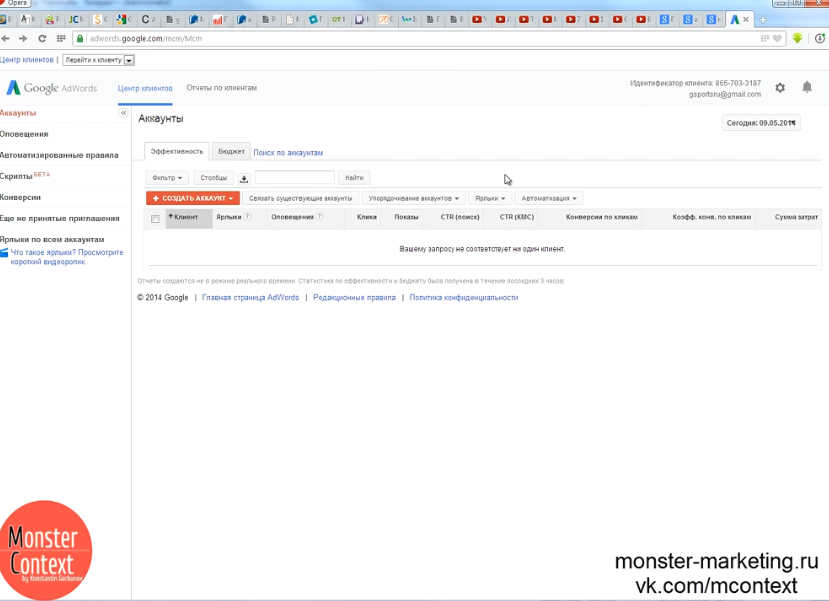
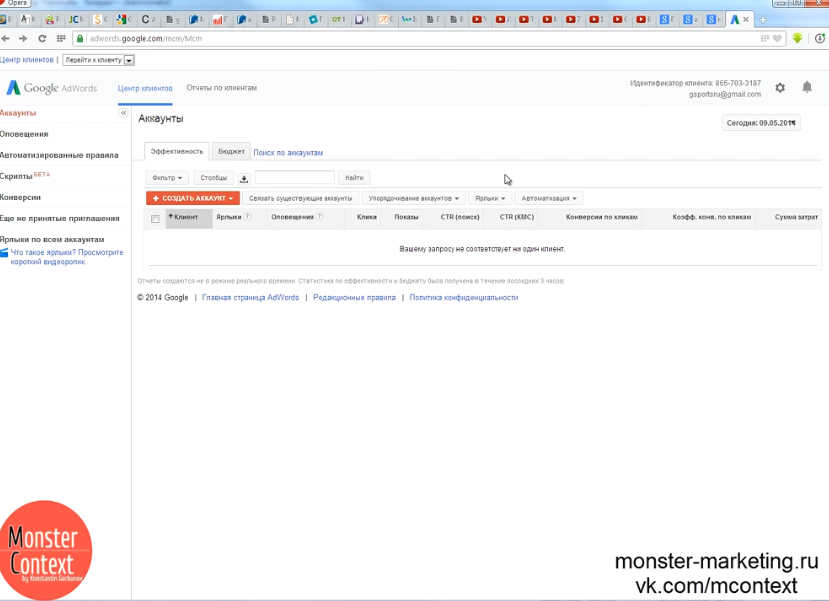 MCC аккаунт или My Client Center в Adwords — Аккаунты
MCC аккаунт или My Client Center в Adwords — АккаунтыОповещения и отчеты по клиентам
Также здесь есть очень удобные:
- оповещения
- отчеты по клиентамНачнем с создания аккаунта. Здесь все очень просто. Мы вводим:
- название аккаунта
- страну часового пояса
- часовой пояс
Это для, скорее, клиентов, обычно оставляется все по умолчанию. Ставится российский рубль. Такие галочки, как «персональные и специфические предложения и прочее не ставятся. Просто мы вводим какое-то название и нажимаем «создать аккаунт».
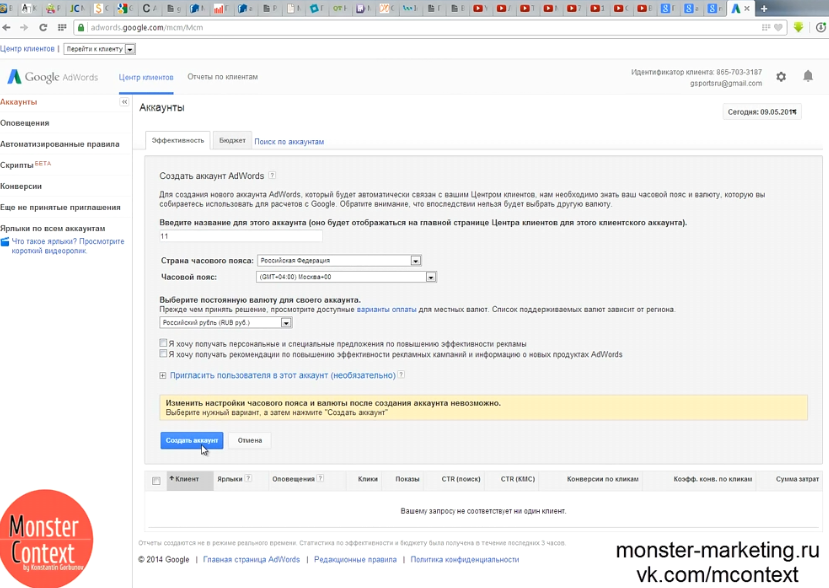
MCC аккаунт или My Client Center в Adwords — Создание аккаунта
Кнопка «связать существующие аккаунты»
Наверное, самая важная кнопка в МСС аккаунте и возможность – «связать существующие аккаунты». Для этого нам необходим идентификатор клиента. Я покажу на примере нашего старого аккаунта, с которого я перебросил. Это идентификатор клиента от моего нового Google аккаунта.
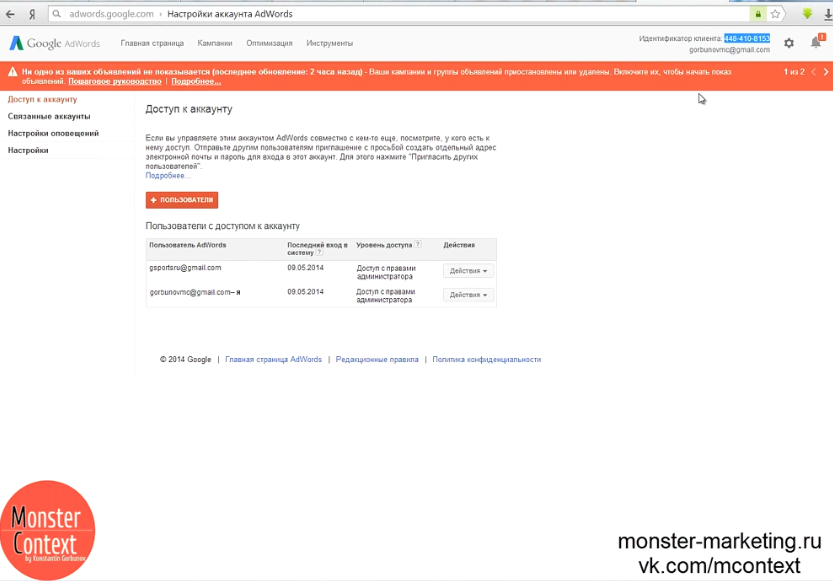
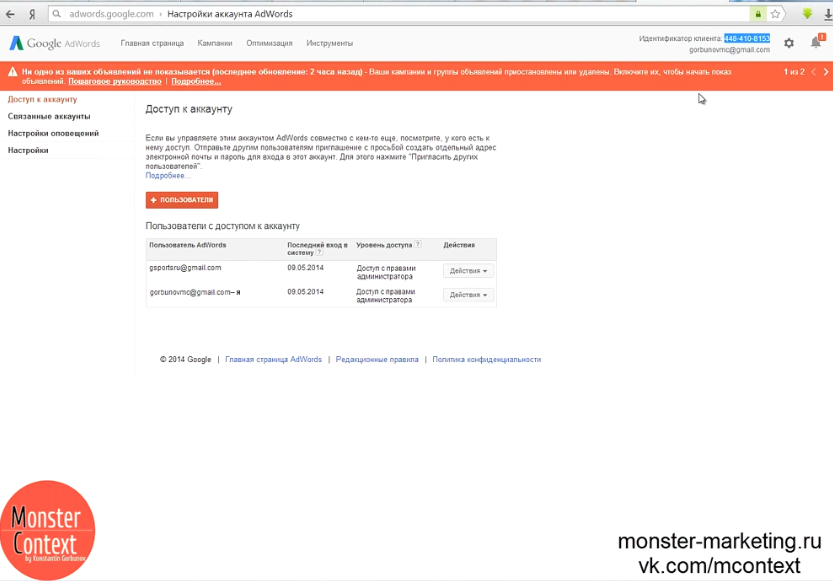 MCC аккаунт или My Client Center в Adwords — Идентификатор клиента
MCC аккаунт или My Client Center в Adwords — Идентификатор клиентаВвожу номер и нажимаю «продолжить».
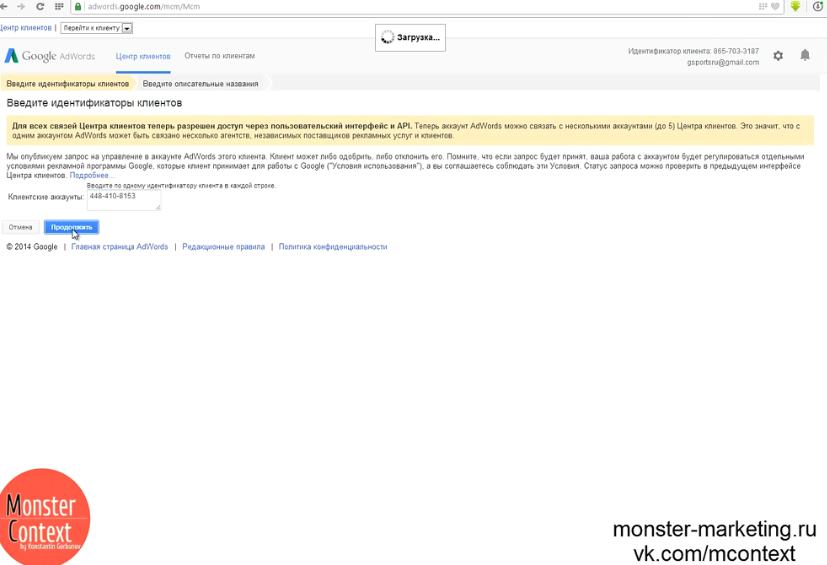
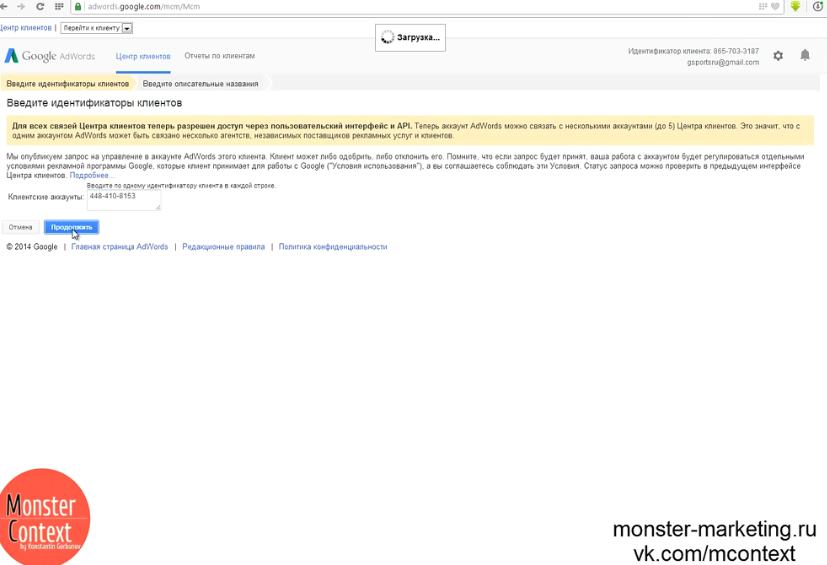 MCC аккаунт или My Client Center в Adwords — Вводим идентификатор клиента
MCC аккаунт или My Client Center в Adwords — Вводим идентификатор клиентаЗапрашиваю одобрение клиента. Отправляюсь на сторону клиента.
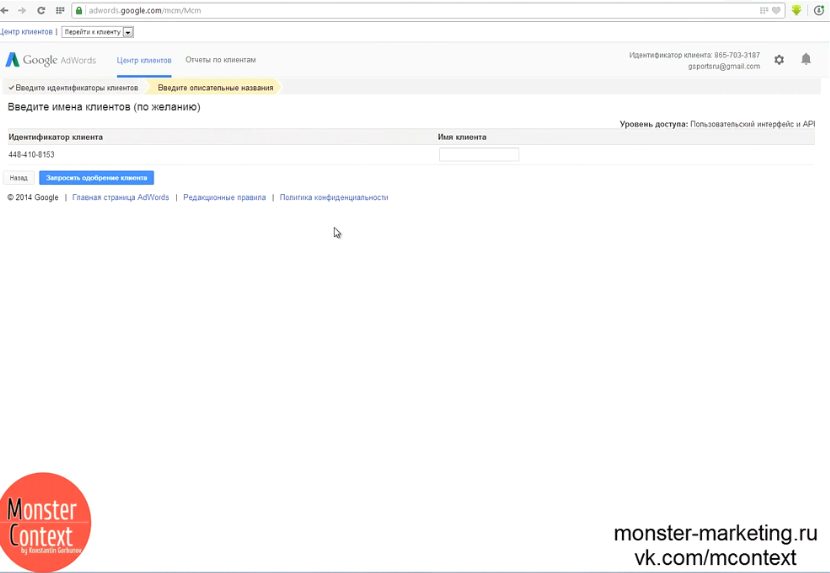
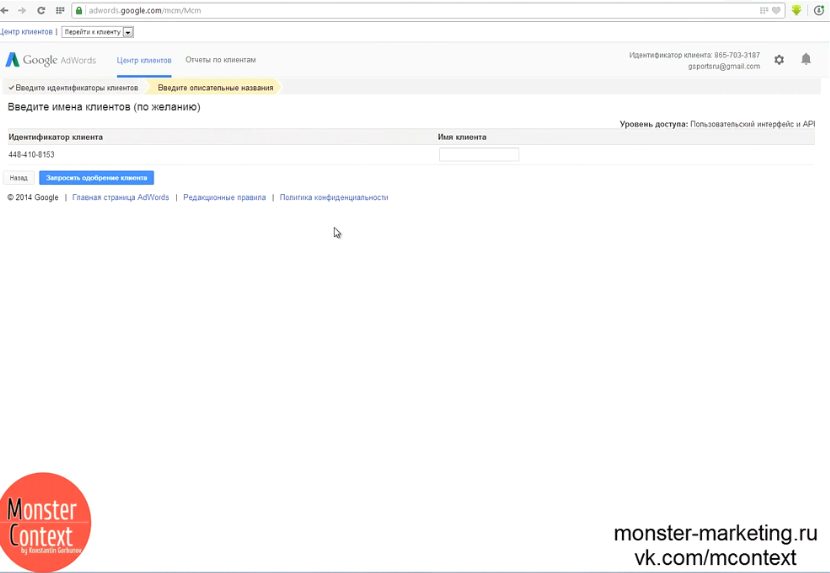 MCC аккаунт или My Client Center в Adwords — Запросить одобрение клиента
MCC аккаунт или My Client Center в Adwords — Запросить одобрение клиентаВсе на той же вкладке «доступ к аккаунту» я вижу «менеджеры клиентов» и нажимаю «принять запрос». Нажимаю «ок».

 MCC аккаунт или My Client Center в Adwords — Принять запрос
MCC аккаунт или My Client Center в Adwords — Принять запросТеперь у меня есть менеджер. Это мой основной аккаунт. Давайте, посмотрим. Вот он появился. Закинул еще один аккаунт сюда.
Здесь можно добавить ярлыки. «Создать новый ярлык»
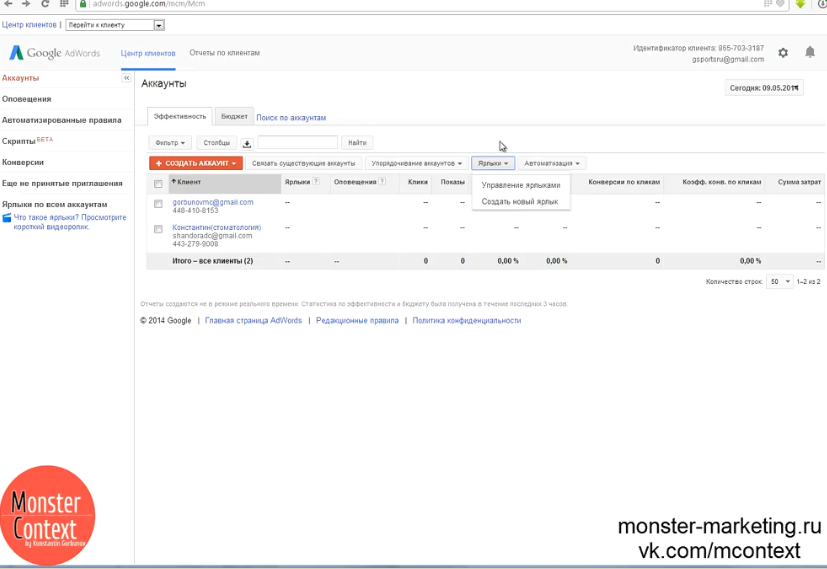
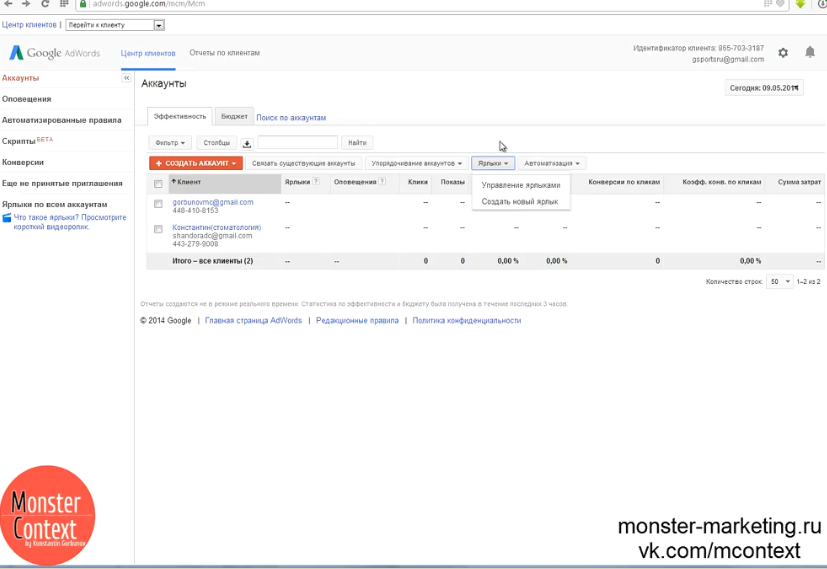 MCC аккаунт или My Client Center в Adwords — Создать новый ярлык
MCC аккаунт или My Client Center в Adwords — Создать новый ярлыкНапример, хочу их назвать «клиент 1». Сохраняю ярлык. Ставлю галочки на тех аккаунтах, которые хочу поставить под ярлык и нажимаю на тот, который мне необходим ярлык и их связываю одним ярлыком. Теперь я их могу сортировать ярлыками.
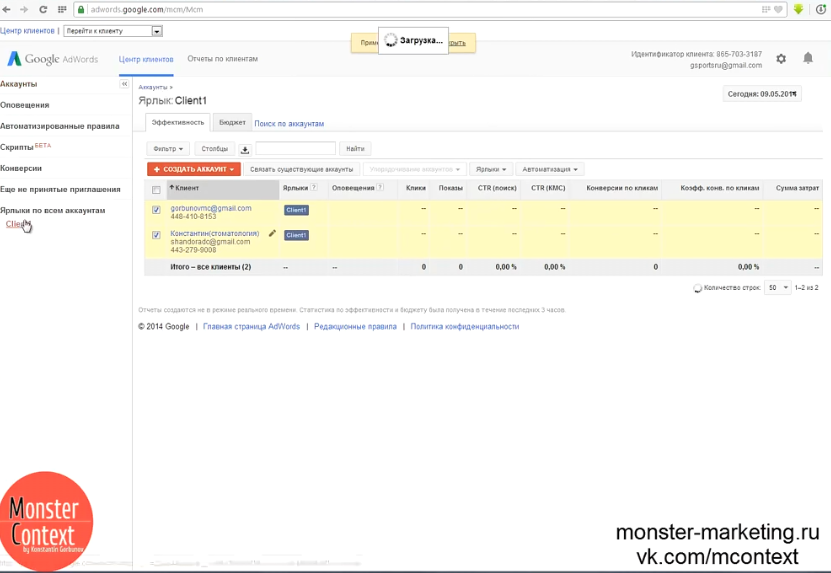
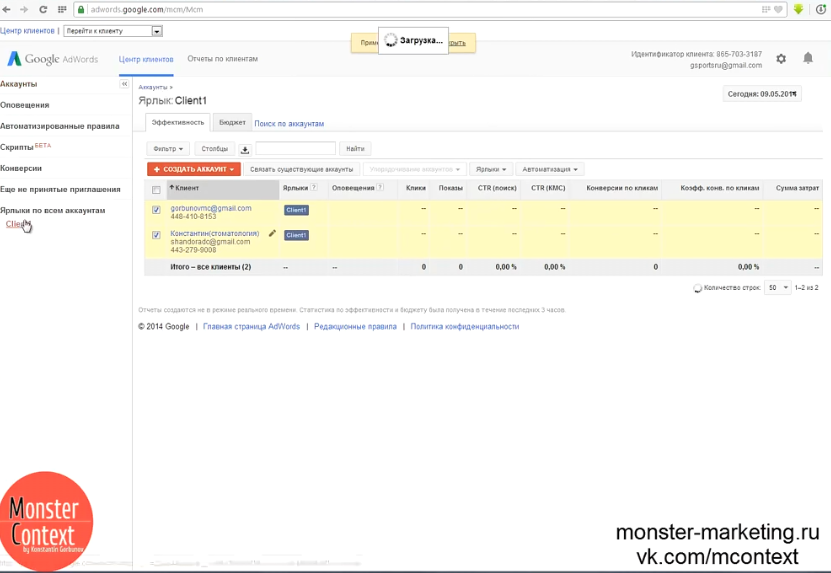 MCC аккаунт или My Client Center в Adwords — Связываем аккаунты под одним ярлыком
MCC аккаунт или My Client Center в Adwords — Связываем аккаунты под одним ярлыкомТакже здесь можно сделать определенные отчеты по клиентам, но так как у меня сейчас практически нет никакой информации, они у меня работать не будут. Также здесь очень удобные «оповещения». Деньги заканчиваются, пересекание ключевых фраз и тому подобное.
Также здесь очень удобно переходить между аккаунтами. Можно переходить сразу на тот аккаунт, который вам необходим.

 MCC аккаунт или My Client Center в Adwords — Переход между аккаунтами
MCC аккаунт или My Client Center в Adwords — Переход между аккаунтамиАвтоматизированные правила
И есть еще очень удобная вещь, называется «автоматизированные правила», но сейчас я их разбирать не буду. Здесь удобно работать с ценами на клик и ключевыми фразами. В итоге МСС работает как API для Google.
Здесь можно собрать полностью инструмент для ведения многих аккаунтов в Google AdWords . Одновременно можно сделать автоматизированные правила, смотреть все оповещения и создавать отчеты по клиентам.

 MCC аккаунт или My Client Center в Adwords — МСС
MCC аккаунт или My Client Center в Adwords — МССtest1.m-context.ru
Руководство к AdWords. Как создать свою рекламу
Доброго времени суток мои читатели. За прошедшее время для интересующихся рекламой в Google я рассказал о многих разных инструментов AdWords.. Пришло время создать из данного материала единую концепцию. Ведь по статистике, около 96% начинающих пользователей ошибаются на первоначальной стадии при создании рекламы в системе Google AdWords.
Поэтому в этой статье буду описывать, как произвести регистрацию аккаунта в данной системе. На повестке стоят четыре вопроса которые надо разобрать:
Первый вопрос – зачем формировать центр клиентов и каковы его основные функции?
Второй вопрос – как проходит регистрация в центре МСС?
Третий вопрос – как различить идентификатор клиента?
Последний вопрос – как сделать аккаунт рекламным?
Виды аккаунтов в AdWords и основные функции МСС
В AdWords возможно зайти с любой почты gmail. После входа аккаунт для рекламы регистрируется автоматически. Так что, если у вас нет почты gmail, то поспешите ее завести. После достаточно того чтобы создать компанию и перевести на лицевой счет своей компании финансовые средства. Так будет запущена ваша первая реклама. По началу кажется, что ничего в этом сложного нет. Всё ясно и понятно. Однако это простая регистрация несёт в себе массу качеств неприятного характера.С одной стороны, нет никаких ограничений по работе, но с другой, это неудобства по рекламе. Разберём на примере. Предположим, что вся статистика и история работы сохранилась в данном аккаунте. Для тех, кто только начал работать в системе и имеет маленький опыт, эта новость плохая, так как за рекламой вашей компании закрепляется долгосрочная неудовлетворительная статистика.
Более того, если вести несколько компаний либо помогать товарищам, то эта работа превращается в рутину. Придется несколько раз перезаходить в систему, а также сохранять несколько доступов. Чтобы облегчить данный труд, создается и регистрируется МСС ( клиентский центр). МСС также является аккаунтом, но в нем реклама не дается, а производится управление рекламными аккаунтами. Таким образом, вы можете производить данную работу с несколькими акаунтами рекламодателя.

Как проходит регистрация клиентского центра
Для регистрации также используется стандартная почта gmail. Но надо учитывать, что к этой почте не должно быть подвязано существующих аккаунтов AdWords. Можно использовать и другую почту для регистрации, например, yandex или mail.
Первое окно регистрации выглядит примерно так:
 Для начало нужно открыть браузер в конфиденциальном режиме и закрыть все аккаунты. Это избавит вас от переадресации при регистрации своего аккаунта , которая не позволит завершить начатое. Далее кликаем на единственную активную кнопку «зарегистрироваться». Открывается окно регистрации и начинаем заполнять данную анкету. В первую очередь нужно отметить, какие аккаунты вы регистрируете ( свои либо чужие). Затем придумайте сам аккаунт и укажите почту. После того как заполнили анкету, дали согласие на все правила работы, то вы перемещаетесь на страницу регистрации аккаунта. Поля для регистрации аккаунта вам будут знакомы. Они такие же, как регистрация на любом другом сайте. После того, как вы зарегистрировались, вам придет письмо на почту с подтверждением ваших данных. В письме будет отображена ссылка, нажав на которую вы попадаете в сервис на созданный аккаунт.Как распознать идентификатор клиентаИтак, кликнув по ссылке, мы попадаем на новый аккаунт. Для начала нужно разобраться в понятии “ идентификатор аккаунта”. Отличительное свойство Google AdWords от других систем в том, что система использует не почту, а присвоенный порядковый номер, который состоит из 10 цифр. Причем, даже те аккаунты, у которых не будет почты после регистрации, также будут иметь идентификатор. Так для чего же служит идентификатор?
Для начало нужно открыть браузер в конфиденциальном режиме и закрыть все аккаунты. Это избавит вас от переадресации при регистрации своего аккаунта , которая не позволит завершить начатое. Далее кликаем на единственную активную кнопку «зарегистрироваться». Открывается окно регистрации и начинаем заполнять данную анкету. В первую очередь нужно отметить, какие аккаунты вы регистрируете ( свои либо чужие). Затем придумайте сам аккаунт и укажите почту. После того как заполнили анкету, дали согласие на все правила работы, то вы перемещаетесь на страницу регистрации аккаунта. Поля для регистрации аккаунта вам будут знакомы. Они такие же, как регистрация на любом другом сайте. После того, как вы зарегистрировались, вам придет письмо на почту с подтверждением ваших данных. В письме будет отображена ссылка, нажав на которую вы попадаете в сервис на созданный аккаунт.Как распознать идентификатор клиентаИтак, кликнув по ссылке, мы попадаем на новый аккаунт. Для начала нужно разобраться в понятии “ идентификатор аккаунта”. Отличительное свойство Google AdWords от других систем в том, что система использует не почту, а присвоенный порядковый номер, который состоит из 10 цифр. Причем, даже те аккаунты, у которых не будет почты после регистрации, также будут иметь идентификатор. Так для чего же служит идентификатор?
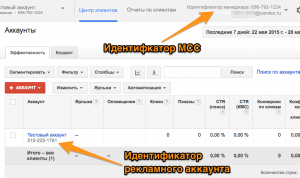
Ответ прост:
- иметь возможность заходить на другие существующие аккаунты;
- связь вашего аккаунта другими сервисами аналитики;
- возможность общения с технической поддержкой.
На странице идентификатор находится в правом верхнем углу там же где и прописан ваш логин. А теперь пришло самое время остановиться на вопросе о том, как зарегистрировать свой рекламный аккаунт.
Как создается рекламный аккаунт
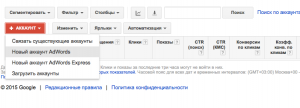 Прежде, чем появилась ваша реклама в сети, необходимо зарегистрировать рекламный аккаунт. Для этого на странице клиентского центра кликаем “+ аккаунт” и выбираем “новый аккаунт Google AdWords.
Прежде, чем появилась ваша реклама в сети, необходимо зарегистрировать рекламный аккаунт. Для этого на странице клиентского центра кликаем “+ аккаунт” и выбираем “новый аккаунт Google AdWords.
После откроется окне, где нужно уточнить название вашего аккаунта и страну , а также прописать наименование валюты, в которой будет производится работа. Далее произойдет создание вашего первого аккаунта. Но для того, чтобы запустить рекламу, нужно находится внутри аккаунта. Ведь клиентский центр не имеет ни аккаунтов, ни финансового бюджета. МСС-только лишь быстрая регистрация нового аккаунта, а также работа с несколькими аккаунтами. В итоге, кликая на аккаунт, вы попадёте в рекламный кабинет, в котором создается сама реклама, а также здесь же пополняется бюджет.
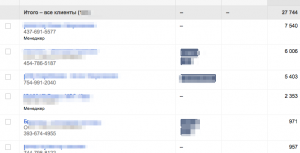
Делаем выводы
Сама регистрация не такая уж и сложная, но и здесь могут возникнуть вопросы. Для удобства нам потребуется именно аккаунт клиентского центра. А для регистрации МСС аккаунта достаточно идентификатора, на котором не была размещена реклама. Очень важно при работе учитывать и разделять идентификатор аккаунта и идентификатор клиента, а также идентификатор МСС который находится рядом с вашим логином.
Поделиться в соц.сетях:
Навигация по записям
Предыдущая запись: Google AdWords в помощь при аналитике запросов
Следующая запись: Настраиваем постановку целей в AdWords
www.web-marketing24.ru
Таргетинг в Google AdWords по списку Email адресов
В Google AdWords можно создавать списки ремаркетинга на основе Email адресов — Customer Match. Это позволяет устанавливать таргетинг рекламных объявлений на аудиторию пользователей по адресам их электронной почты на платформах Gmail, YouTube и Поиске Google Search.
Для чего используют таргетинг по Email в Google AdWords:
- Оповещать своих уже существующих клиентов о скидках, акциях и специальных предложениях
- Настраивать таргетинг на свои объявления, исключая при этом уже существующих из списка email
- Формировать список «похожей аудитории» и расширять список вашей целевой аудитории (на платформах Gmail и YouTube).
Как это работает:
- Вы загружаете в систему список электронных адресов ваших клиентов;
- Google AdWords сверяет электронные адреса из вашего списка и находит соответствующие Google аккаунты пользователей, чтобы показать им вашу рекламу;
- При таргетинге на определенные устройства и платформы можно включать/исключать существующую аудиторию клиентов и сконцентрироваться на привлечении новой.
Важные моменты:
- Файл email адресов должен быть в формате .csv
- Размер файла не более 17 Мб
- Адресов должно быть много, смысла работать с маленькими списками нет, т.к. Google AdWords подберет слишком мало пользователей
- Это очень хорошо работает со списками Email адресов в почте Google — ваш_адрес@gmail.com
Как настроить таргетинг в Google AdWords по списку Email адресов.
Заходим в Google AdWords и переходим на вкладку «Общая библиотека» — Аудитории — Просмотреть
 Жмем +СПИСОК РЕМАРКЕТИНГА — Эл. адреса клиентов
Жмем +СПИСОК РЕМАРКЕТИНГА — Эл. адреса клиентов
Даем название списку, загружаем файл со списком email адресов в формате .csv.
Ставим галочку, что Данные собраны и будут предоставлены Google согласно правилам.
Нажимаем Загрузить и сохранить список.
 Список будет обрабатывать в течение нескольких часов. Потом появится количество пользователей, доступных для таргетинга.
Список будет обрабатывать в течение нескольких часов. Потом появится количество пользователей, доступных для таргетинга.

Переходим в рекламные кампании.
Далее вы можете создать новую рекламную кампанию на поиск, группу объявлений и задать таргетинг по email для этой группы; создать новую группу объявлений в существующей кампании или добавить/исключить список пользователей из email адресов в существующей группе объявлений.
При создании группы объявлений нужно будет добавить ключевые слова, на основе которых будет осуществляться показ объявлений, а потом добавить таргетинг во вкладке Аудитории.

Там же можно добавить исключения по этому списку, если вы хотите показывать объявления всем, кроме пользователей из списка email адресов.

Посмотрите короткий видео-урок по настройке таргетинга по списку Email адресов на поиск:
Возможно вам будет интересно почитать статью о Поисковом ремаркетинге в Google AdWords.
На этом всё. Успехов в настройке!
Заказать настройку Яндекс Директ и Google AdWords можно на этой странице.
Советуем почитать
Похожее
fabrikaklikov.ru